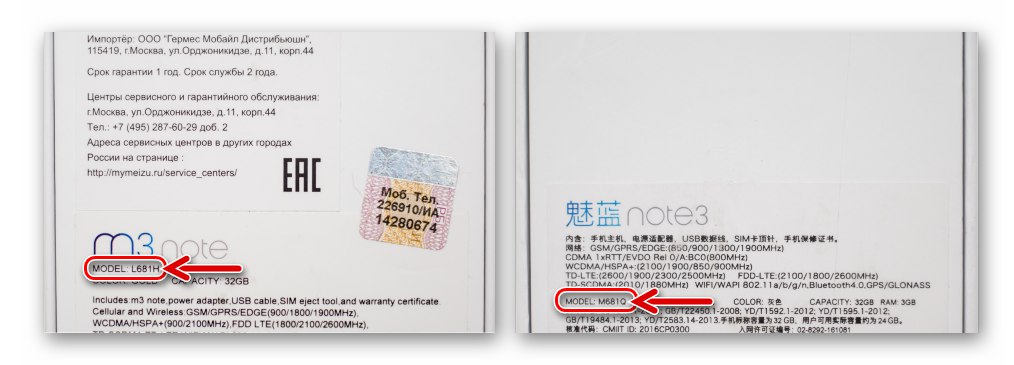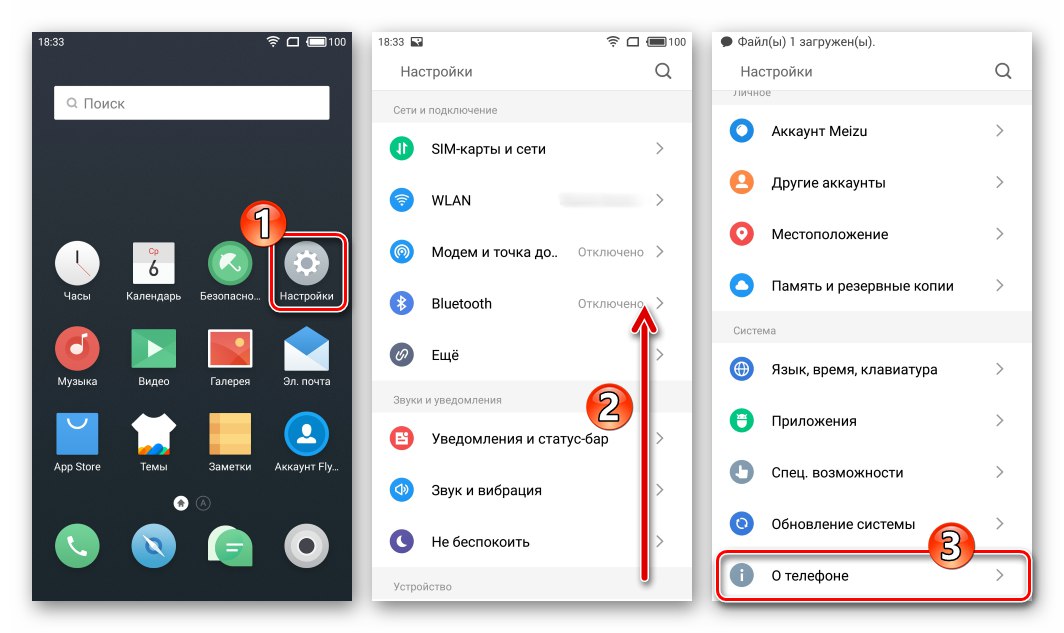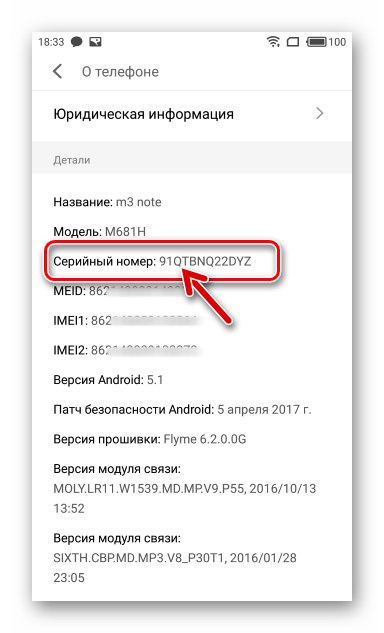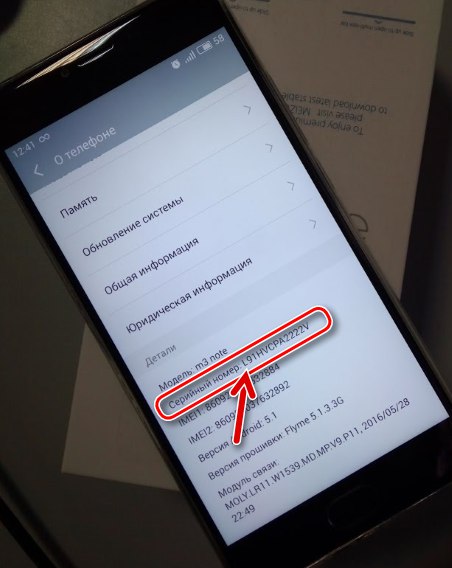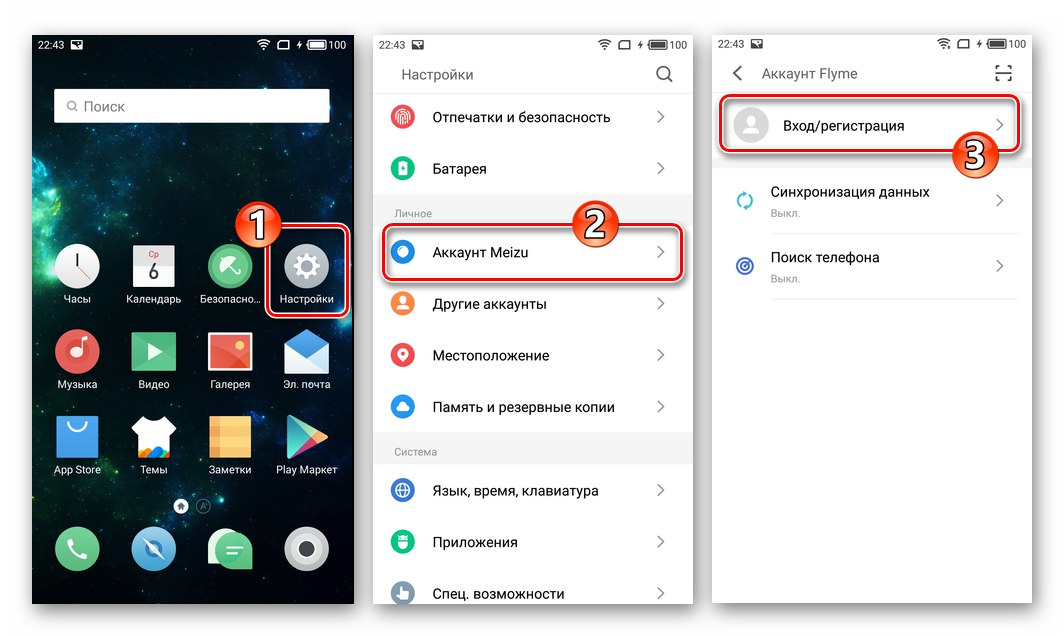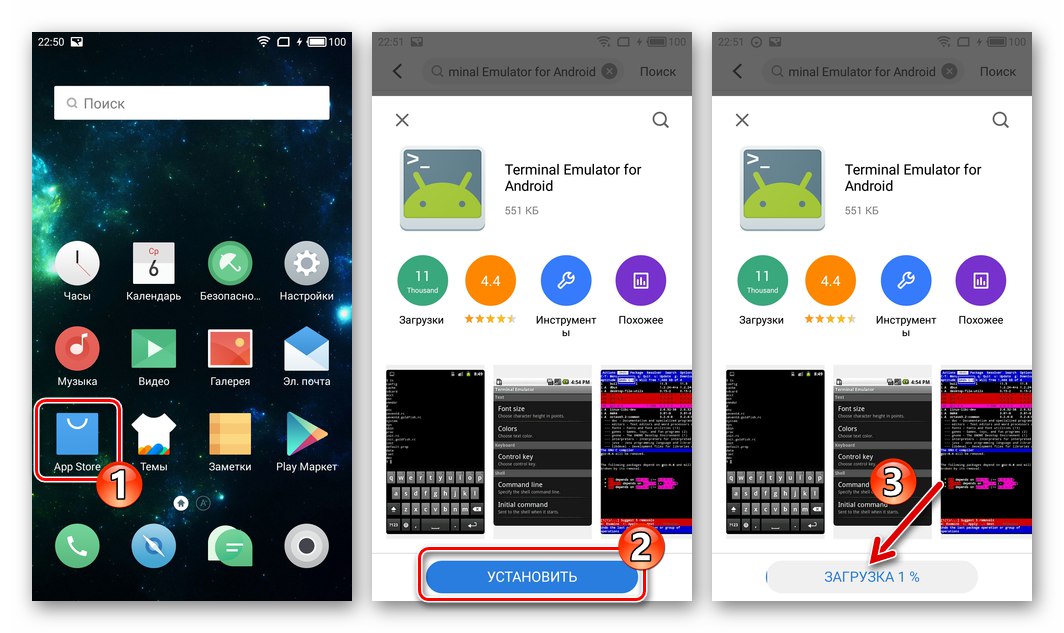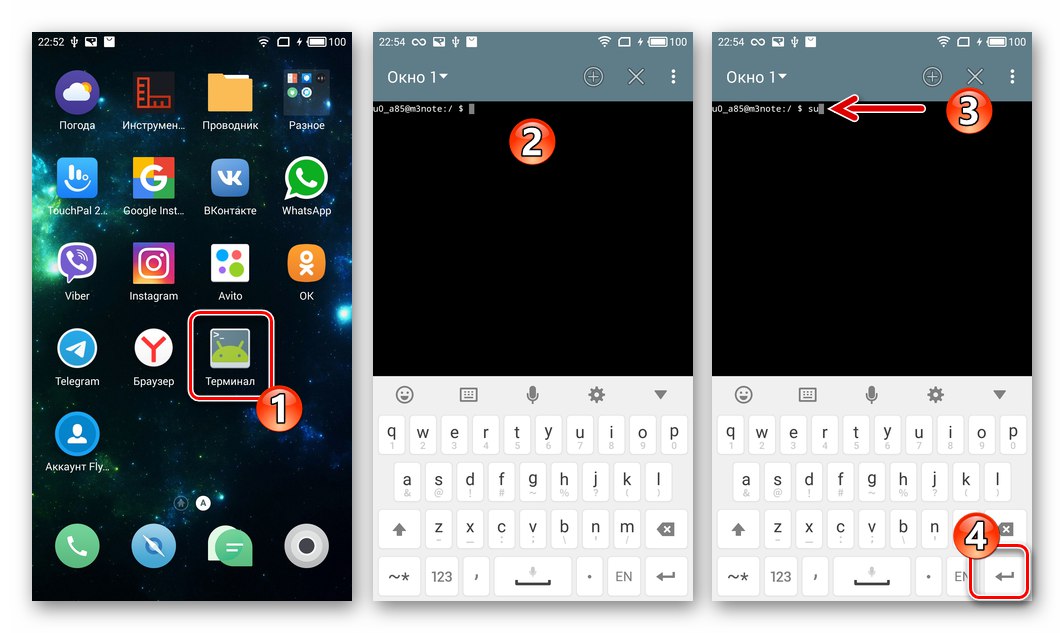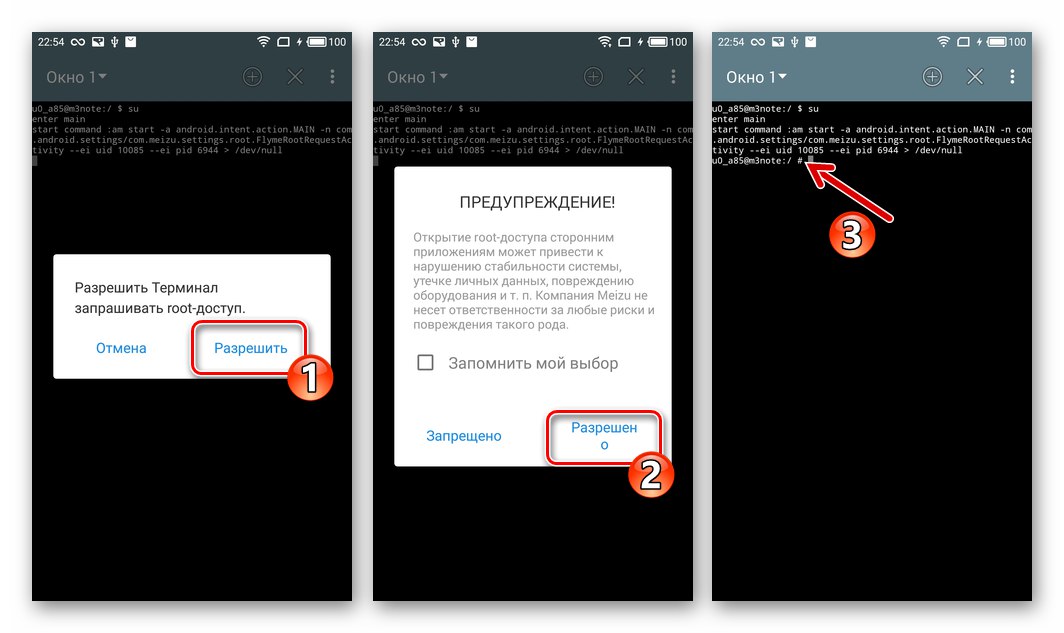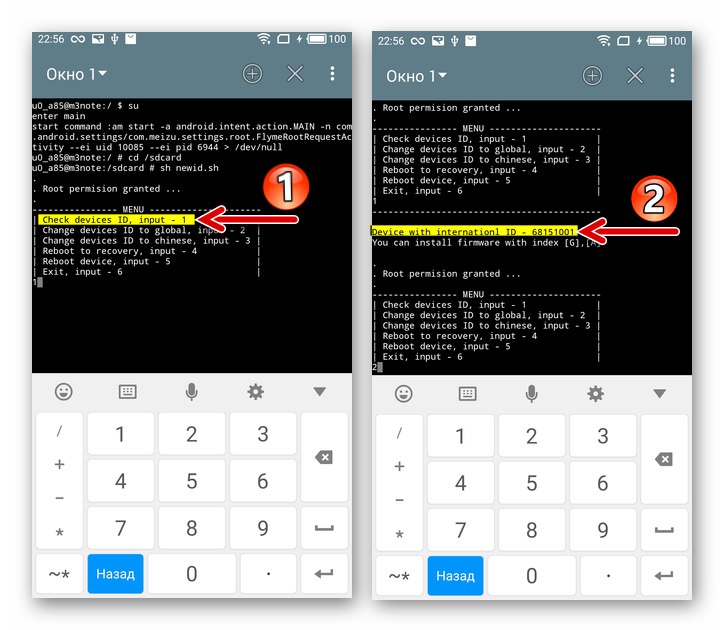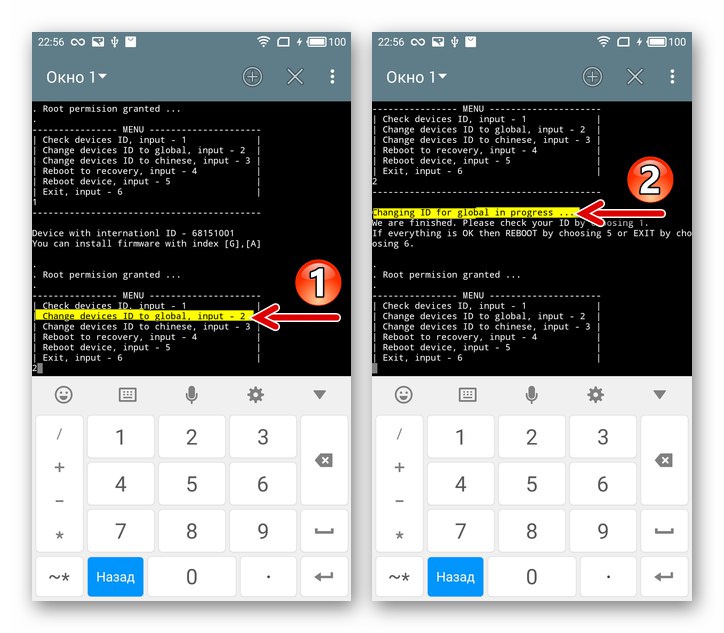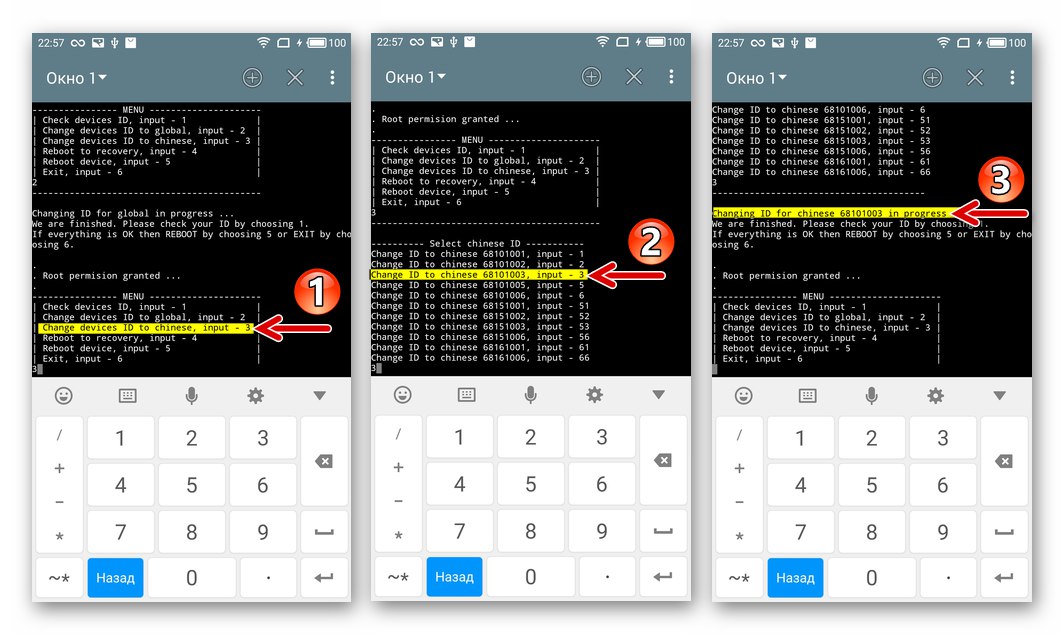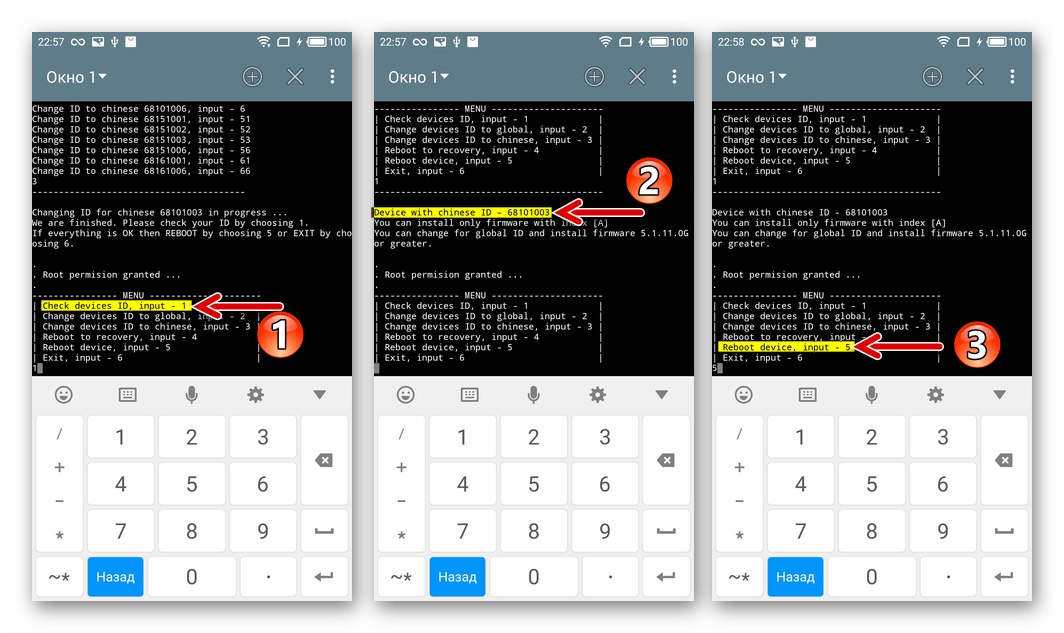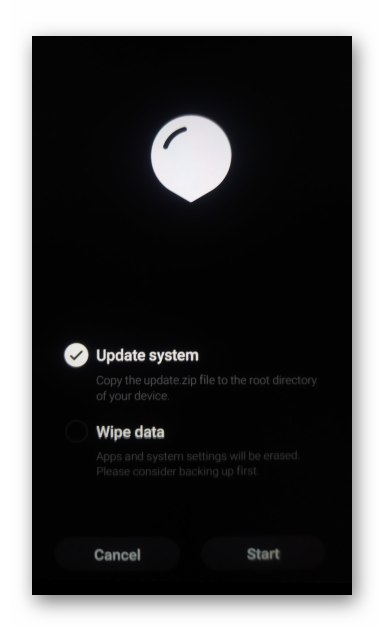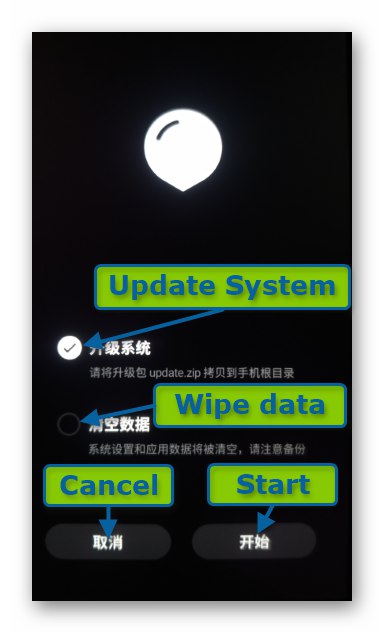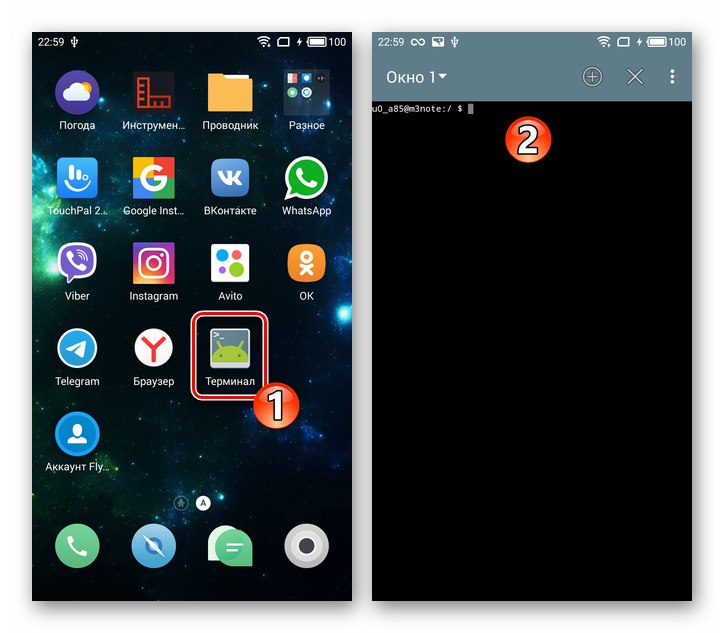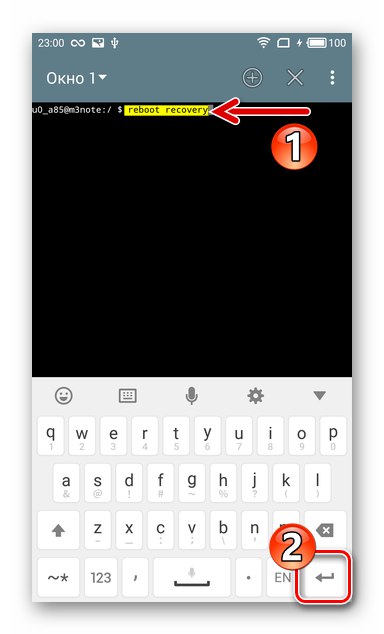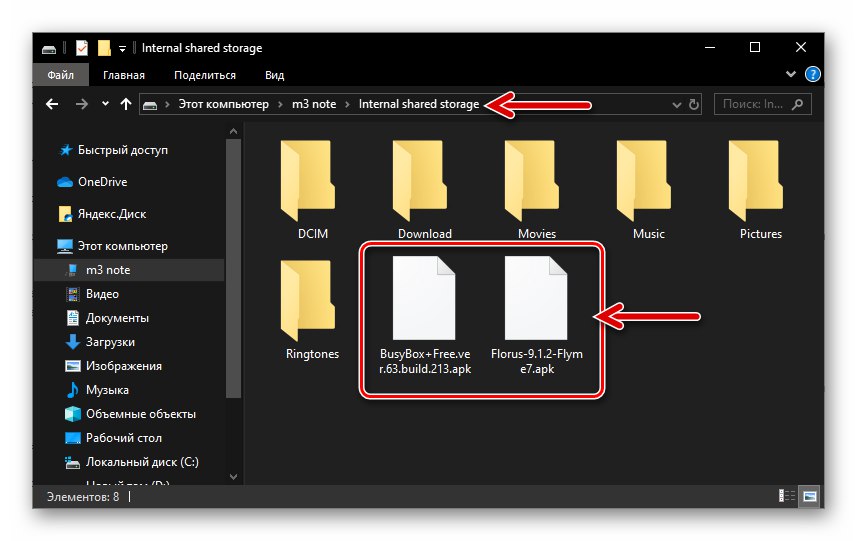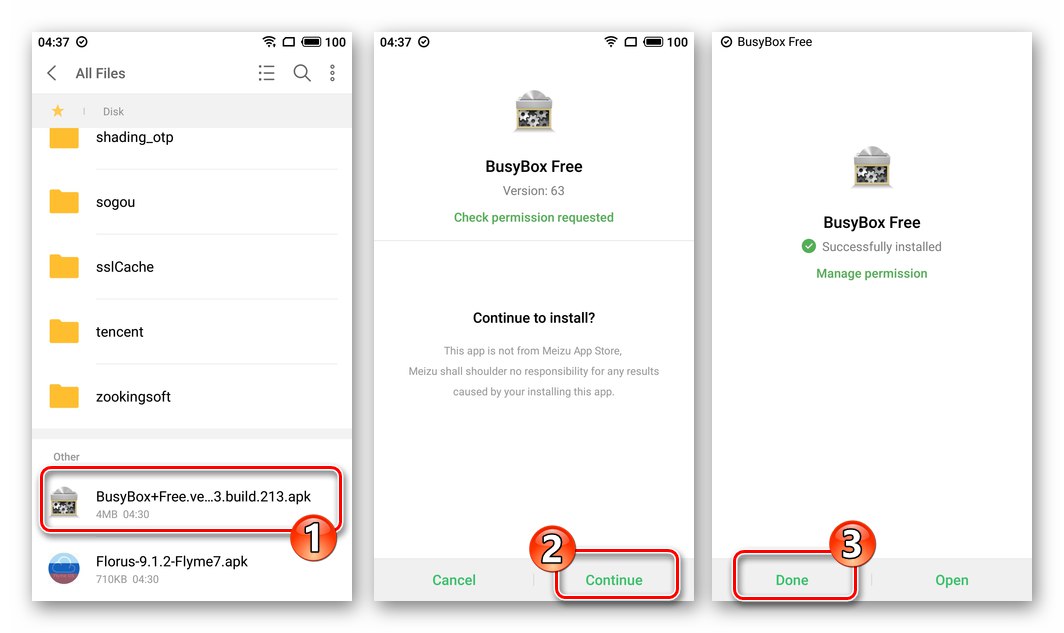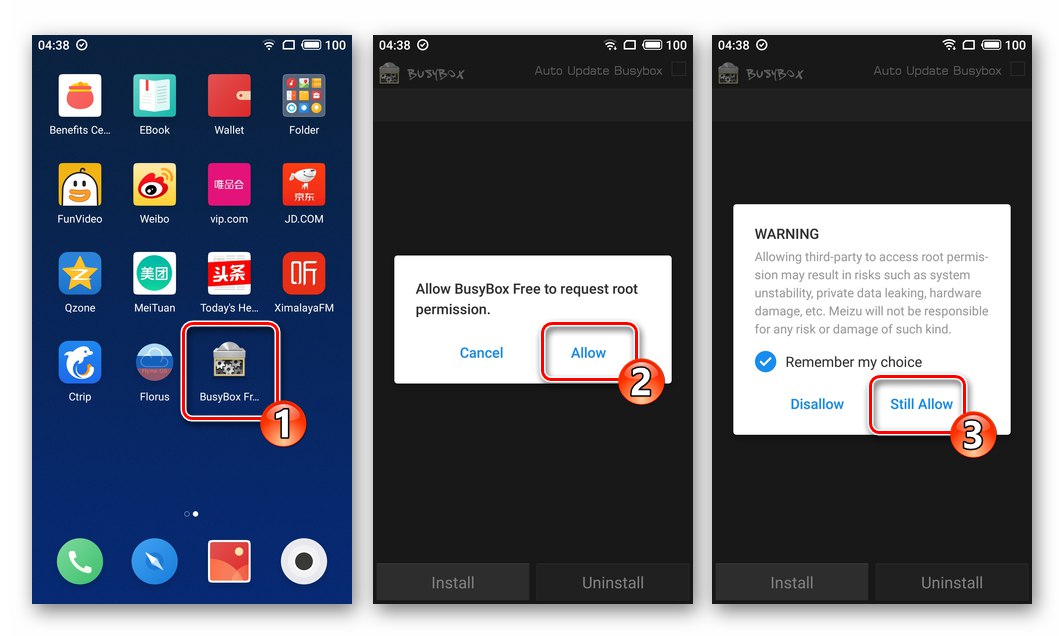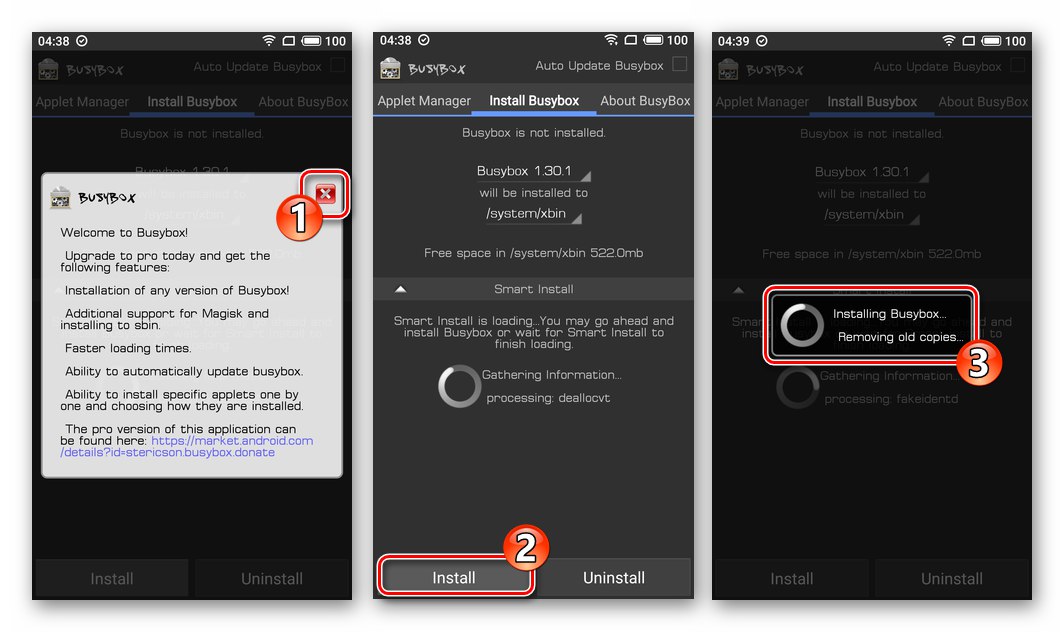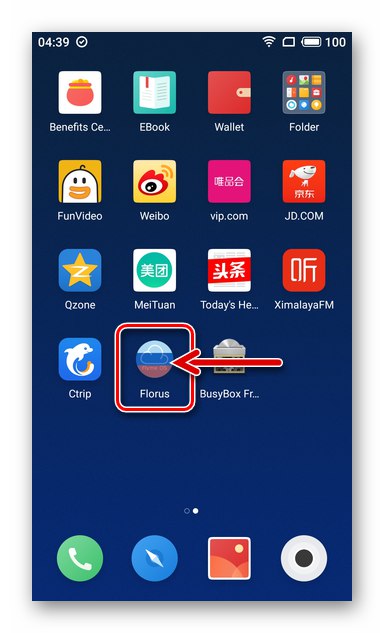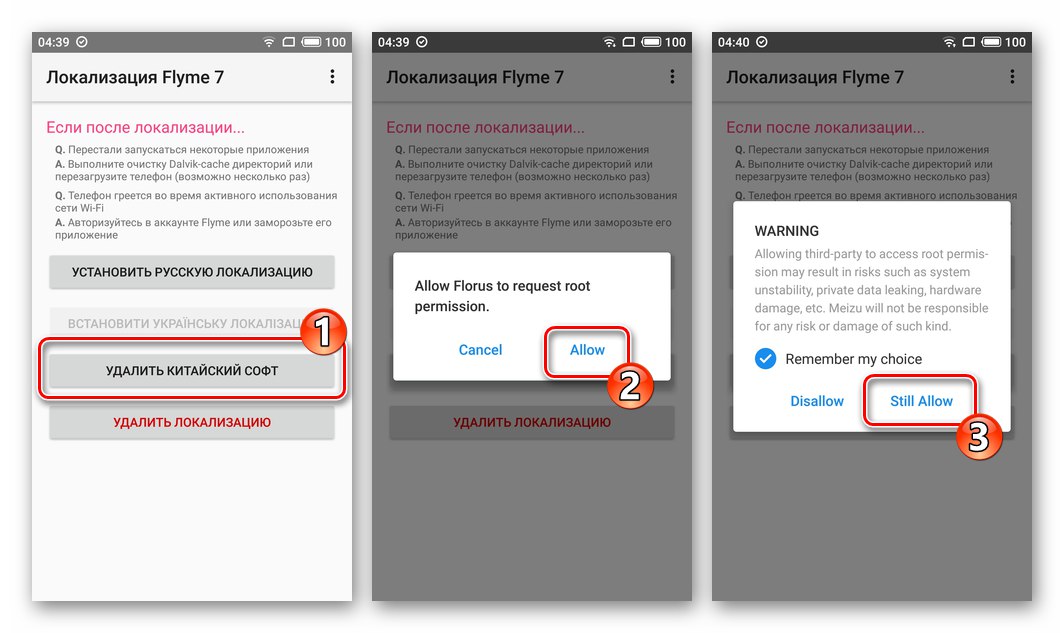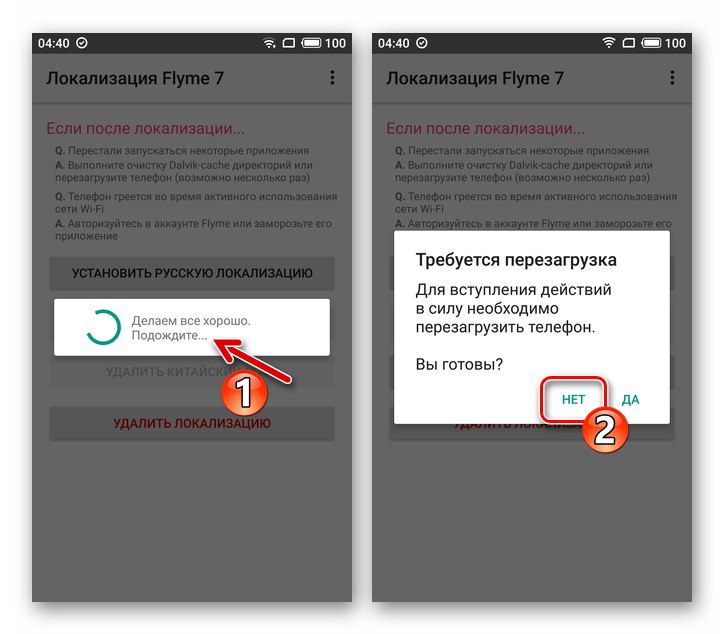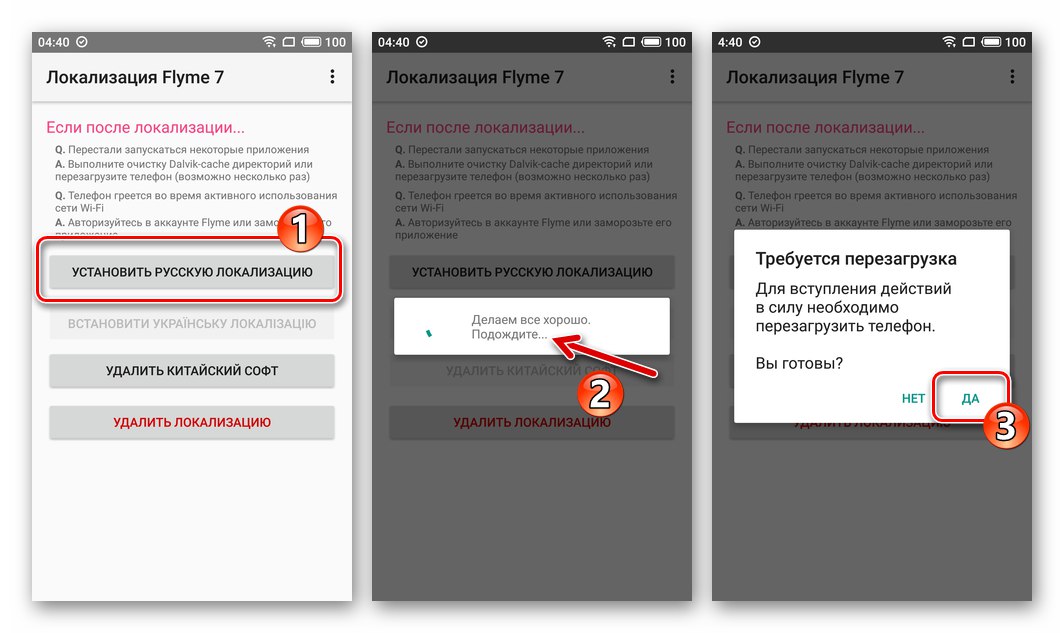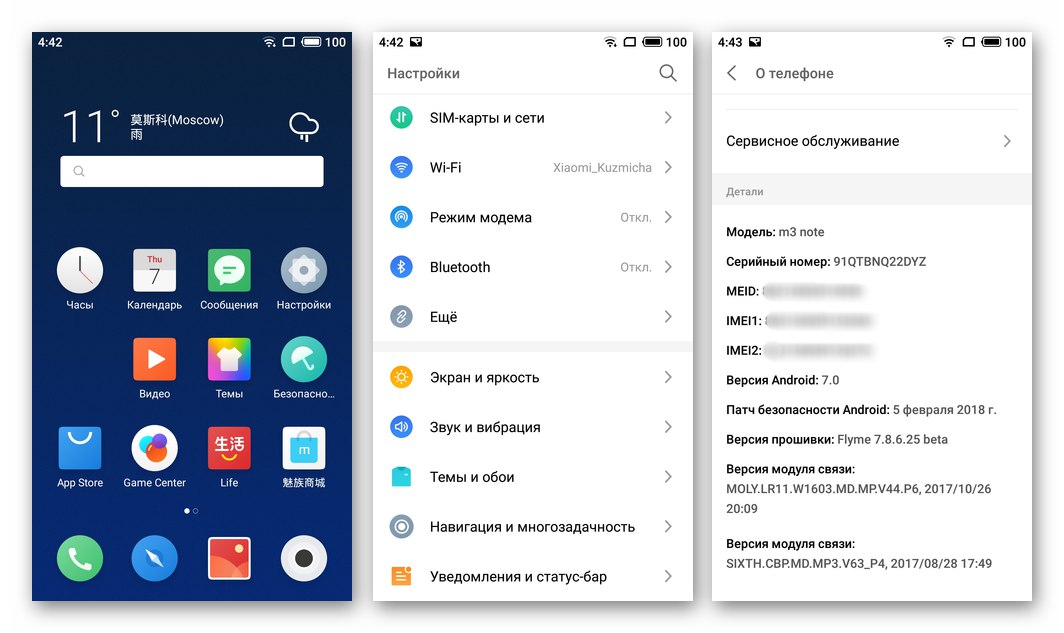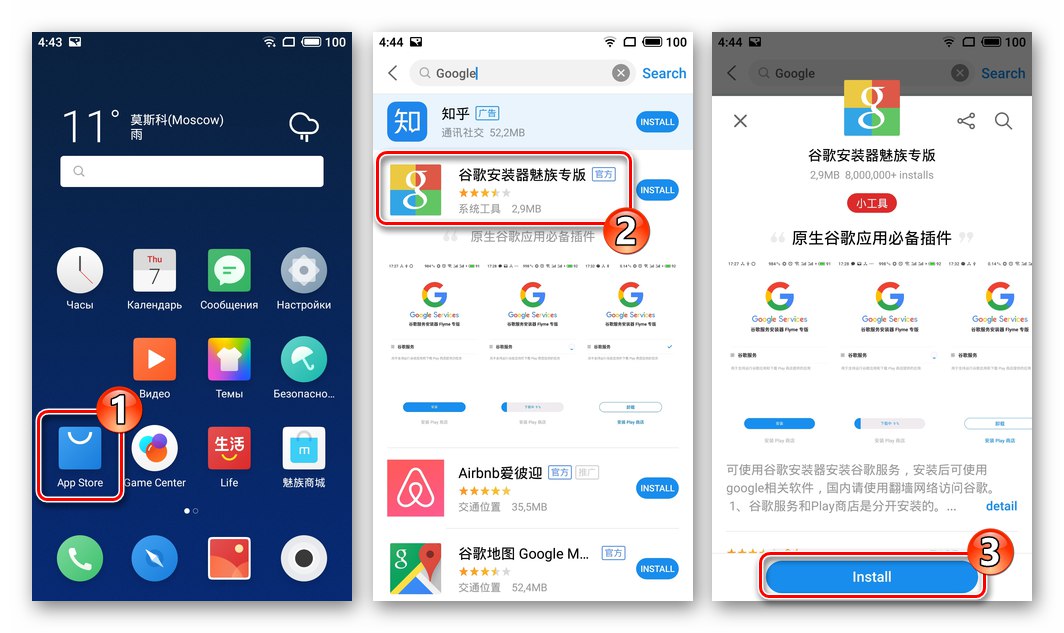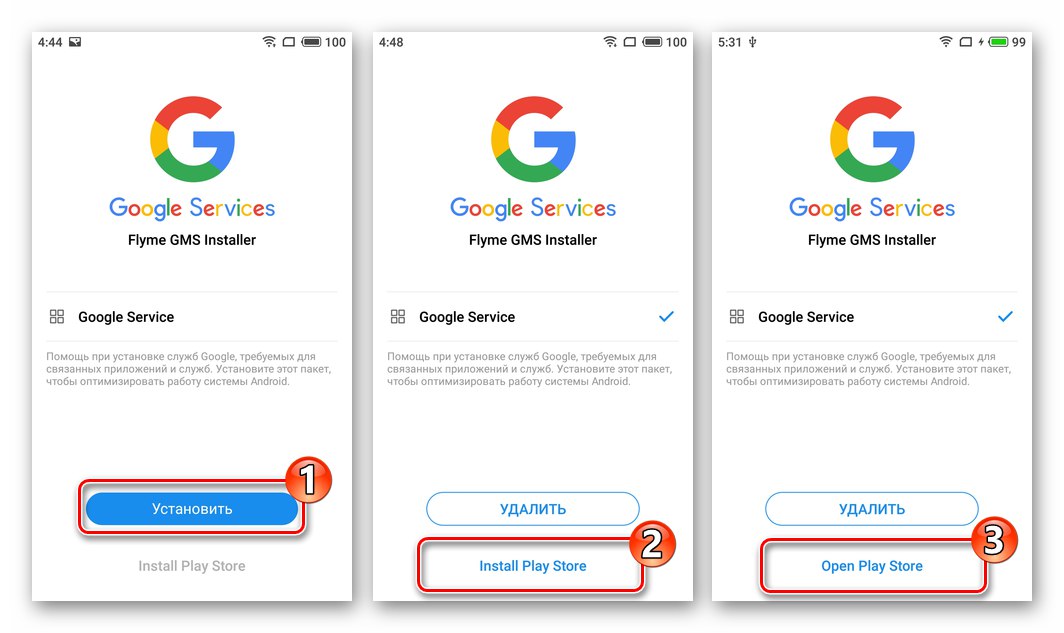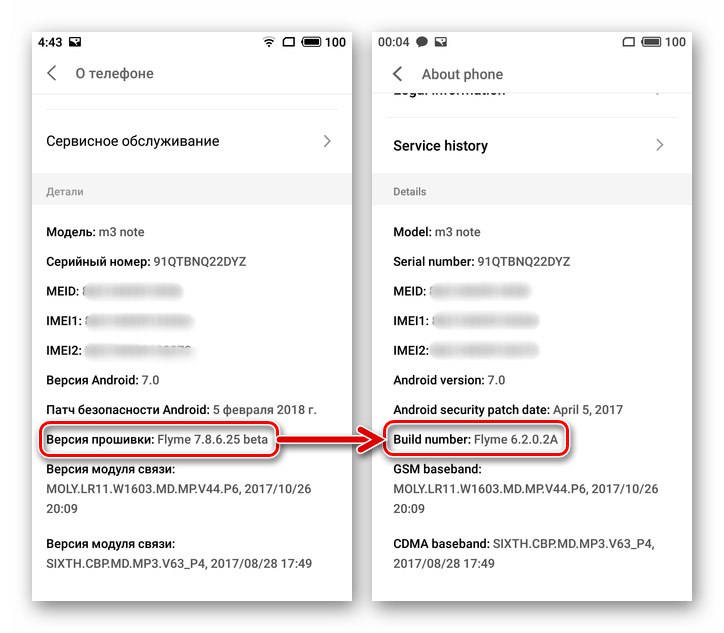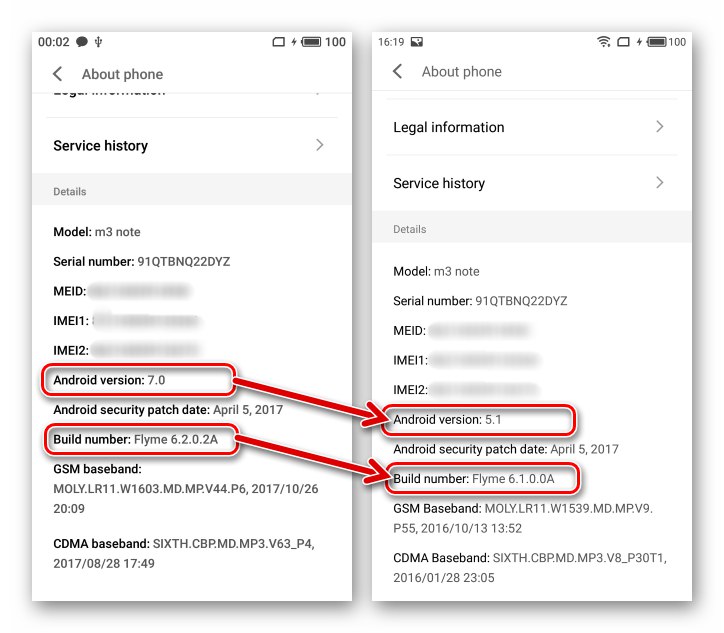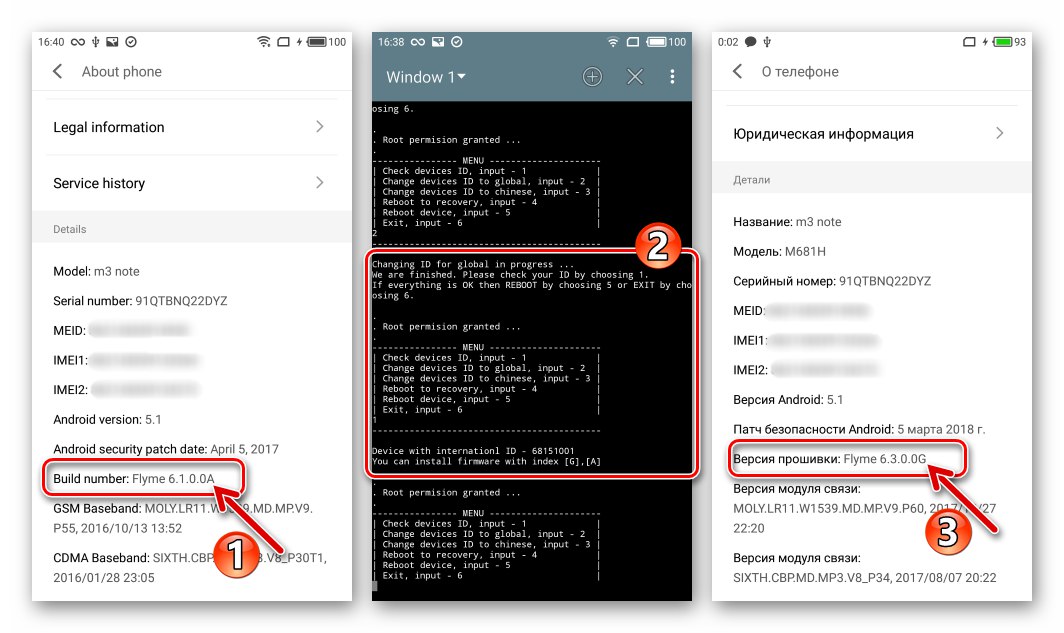Skoraj vsi lastniki pametnih telefonov Meizu se prej ali slej soočijo s potrebo po posodobitvi, ponovni namestitvi ali spremembi vrste operacijskega sistema Flyme na svoji napravi. Članek bo obravnaval, katere operacije je mogoče izvesti s sistemsko programsko opremo enega izmed priljubljenih proizvajalčevih modelov - preučili bomo več načinov za utripanje naprave M3 Note.
Nekatere funkcije programskega dela naprav Meizu Android ne dovoljujejo operacij, ki vključujejo ponovno namestitev njihovega operacijskega sistema v tako širokem obsegu, kot je to pri napravah mnogih drugih proizvajalcev. Vendar sta posodobitev in povrnitev različice mobilnega operacijskega sistema na pametnem telefonu M3 Note ter popolna ponovna namestitev vdelane programske opreme za uporabnika naprave povsem izvedljiva samostojno in doma. Vendar ne pozabite:
Vsak od postopkov, opisanih v članku, pod določenimi pogoji in / ali vplivom določenih dejavnikov lahko poškoduje pametni telefon! Vsa priporočila iz gradiva uporabnik izvede po lastni presoji in na lastno odgovornost in tveganje!
Pomembne informacije in priprava na vdelano programsko opremo
Preden nadaljujete s sorazmerno preprostimi navodili za neposredno namestitev Flyme OS na Meizu M3 Note, priporočamo, da natančno preučite naslednje informacije in ugotovite, kako se izvajajo nekatere operacije, ki spremljajo vdelano programsko opremo modela.
Spremembe pametnega telefona
Obstajajo štiri modifikacije Meizu M3 Note - dve, izdelani za kitajski trg, so značilni za indekse M681Q in M681Cin druga dva - M681H in L681H - so bili namenjeni distribuciji po vsem svetu.
Izjemno pomembno je pravilno določiti indeks modela naprave, ki jo želite utripati - od tega je odvisna izbira vrste vdelane programske opreme, ki je možna za varno in učinkovito namestitev, kar je opisano v naslednjem poglavju našega članka.
- Spremembo lahko natančno ugotovite tako, da pogledate nalepko na embalaži naprave - le tako lahko dosežete 100% zanesljiv rezultat:
![Meizu M3 Note - sprememba (različica) pametnega telefona na nalepki iz škatle]()
- Če polje naprave ni shranjeno, se indeks modela izračuna s serijsko številko naprave, ki jo lahko ugotovite tako, da ob poti obiščete okolje Flyme OS "Nastavitve" ("Nastavitve") — "O telefonu" ("O telefonu"):
![Nastavitve opombe Meizu M3 - O telefonu]()
Upoštevajte, da ta metoda ni 100-odstotno zanesljiva, saj je serijo, ki jo prikazuje telefon, mogoče spremeniti z določenimi manipulacijami!
![Meizu M3 Opomba ugotavljanje ID-ja telefona po serijski številki naprave]()
Poglejte na začetek serijske številke. Če je prva črka "L", nato sprememba obstoječe naprave - L681H.
![Meizu M3 Opomba - serijska številka modifikacije L681H]()
Situacija, ko je prva številka številka «91», pomeni, da se indeks vaše naprave začne s "M"... Če po «91» opazili "Q" ali "OD", potem je pred vami sprememba M681Q ali M681C oz. In končno, če pride po prvih dveh številkah "H" - potem lahko domnevamo (ponavljamo, NE 100%), da imate v rokah pametni telefon Meizu M3 Note M681H.
Vrste vdelane programske opreme, povezave za prenos
Privzeto kitajske in mednarodne naprave delujejo na eni od dveh vrst vdelane programske opreme - "A" (Univerzalni) in "G" (Globalno). Glavna stvar, z vidika navadnega uporabnika iz naše države, je razlika med temi rešitvami v odsotnosti ruske lokalizacije v prvi in prisotnosti takšne v vmesniku druge.
Zadnji od obstoječih sklopov Flyme OS za Meizu M3 Note (v času pisanja tega dokumenta je bila ukinjena proizvajalčeva podpora za model, izdaja nove vdelane programske opreme ni predvidena):
-
Stabilno:
- "Globalno"... Temelji na Androidu 5.1 - 6.3.0.0G
- "Univerzalno"... Temelji na Androidu 5.1 - 6.1.0.0A; na osnovi Android 7.1 - 6.3.0.3A
-
Beta:
- "Globalno" — 6.7.4.11G (Android 5.1).
- "Univerzalno" — 7.8.4.25 (Flyme OS 7, Android 7).
Prenesite globalno vdelano programsko opremo (G) pametnega telefona Meizu M3 Note z uradne spletne strani
Prenesite Universal-Firmware (A) pametnega telefona Meizu M3 Note z uradne spletne strani
Glede možnosti namestitve različnih vrst sistemov na naprave z različnimi indeksi je treba opozoriti na naslednje:
- M681Q in M681C - "izvorna" vdelana programska oprema za te spremembe so sklopi "IN", vendar če spremenite identifikator naprave v mednarodni, je mogoče namestiti Fly OS "G".
- M681H - nameščen med proizvodnjo "G"-firmware, ki naj bi v skladu z namenom proizvajalca nadziral napravo in jo posodabljal v njenem življenjskem ciklu. Hkrati namestite Flyme OS "A" na napravah s to spremembo je mogoče, vendar boste najprej morali spremeniti identifikator v "kitajski".
-
L681H - kot v primeru M681H, tovarniška programska oprema spremembe "L" - Globalno. Lastniki Meizu M3 Note L681H bi morali upoštevati zelo pomembno točko - v nobenem primeru ne poskusite namestiti v napravo z navedenim indeksom "A"-Sestavljanje (univerzalni) Fly OS! Zamenjava identifikatorja je v primeru te spremembe nesmiselna!
Kršitev navedenega "pravila" vodi do "oskirpichivaniya" pametnega telefona, nepopravljivega brez posebnih orodij (programerja), ki so za povprečnega uporabnika nedostopna!
Prenos najnovejših paketov Flyme OS za namestitev na zadevno napravo je poleg uradne spletne strani na voljo tudi na naslednjih povezavah:
Prenesite vdelano programsko opremo 6.3.0.0G Stable (Android 5.1) pametnega telefona Meizu M3 Note
Prenesite vdelano programsko opremo 6.7.4.11G (Beta) (Android 5.1) za pametni telefon Meizu M3 Note
Prenesite vdelano programsko opremo 6.1.0.0A Stable (Android 5.1) pametnega telefona Meizu M3 Note
Prenesite vdelano programsko opremo 6.3.0.3A Stable (Android 7.1) pametnega telefona Meizu M3 Note
Prenesite vdelano programsko opremo 7.8.4.25А (Beta) (Flyme OS 7, Android 7) za pametni telefon Meizu M3 Note
Članek nadalje manipulira z aparaturo. M681Hampak lastniki M681Q in M681C lahko uporabi vse naslednje metode za utripanje naprave, če je paket z operacijskim sistemom pravilno izbran za namestitev in uskladitev identifikatorja pametnega telefona z nameščenim sklopom. Uporabniki L681H se boste morali s prenosom omejiti na uporabo samo metod št. 2 in št. 3 iz članka "G"-sistemski paket za Meizu M3 Note.
Varnostno kopiranje informacij
V skoraj vseh primerih je priporočljivo znova namestiti OS na Meise M3 Note s predhodnim čiščenjem pomnilnika pametnega telefona iz podatkov, ki jih vsebuje. Poleg tega se tudi med običajnim delovanjem ali posodabljanjem operacijskega sistema Flyme pojavijo napake, zaradi katerih je treba prepisati pomnilnik naprave, kar povzroči izgubo uporabniških informacij, zato potreba po varnostnem kopiranju ni zanikana.
Preberite tudi: Načini za ustvarjanje varnostne kopije podatkov iz pomnilnika naprave Android
Vse pomembne podatke, ki so za vas pomembni, shranite iz pomnilnika Meizu M3 Note na varno mesto za shranjevanje na kakršen koli razpoložljiv način (neposredno kopiranje na računalniški disk, nalaganje v "oblak", sinhronizacijo z Google Računom itd.). V nadaljevanju je opisana možnost ustvarjanja lokalne varnostne kopije in obnavljanja podatkov iz nje z uporabo sredstev, ki jih ponuja Flyme OS 6.
Rezerva
- Preklopite s pametnega telefona na "Nastavitve" ("Nastavitve"), V poglavju "Osebno" ("Osebno") tapnite "Pomnilnik in varnostne kopije" ("Shranjevanje in varnostno kopiranje").
- Kliknite Kopirajte in obnovite ("Varnostno kopiranje in obnovitev podatkov"), nato tapnite "Rezerva" ("Varnostno kopiraj zdaj") na zaslonu, ki se odpre.
- Izberite vrste podatkov, ki bodo varnostno kopirani, tako da potrdite / počistite polja poleg elementov na seznamu, prikazanem na zaslonu. Če želite začeti ustvarjati varnostno kopijo, tapnite "Začni kopirati" ("Zaženi varnostno kopijo").
- Počakajte, da se postopek zaključi, nato tapnite "Končano" ("Končano").
- Meiza M3 Note povežite z računalnikom in kopirajte mapo "Rezerva" od notranjega pomnilnika telefona do diska "big brother" za shranjevanje. Če ima vaš telefon odstranljivo pomnilniško napravo, lahko vanj kopirate navedeni imenik.
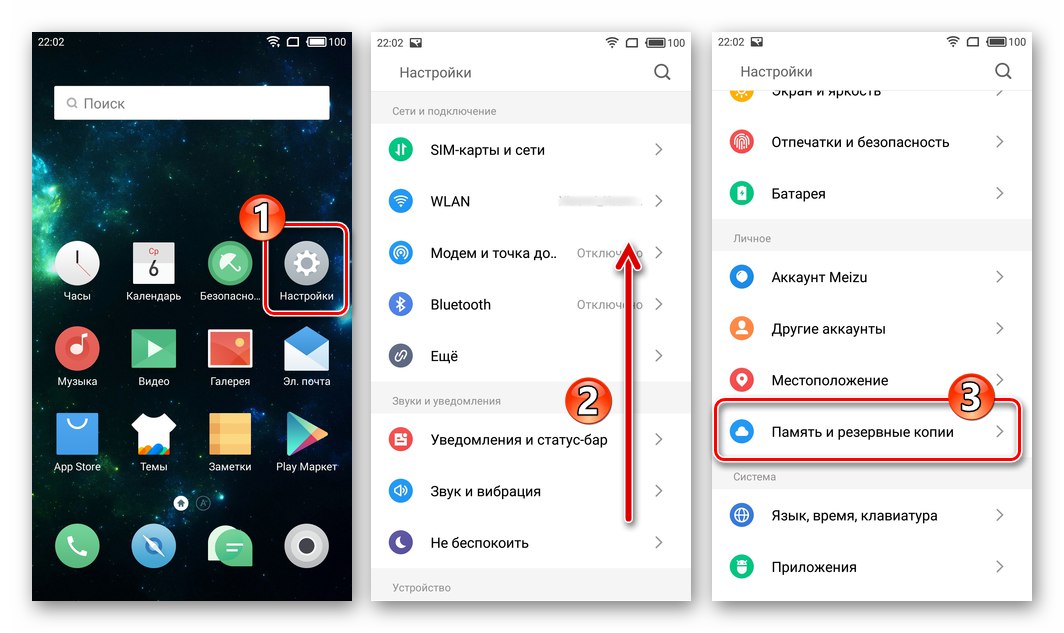
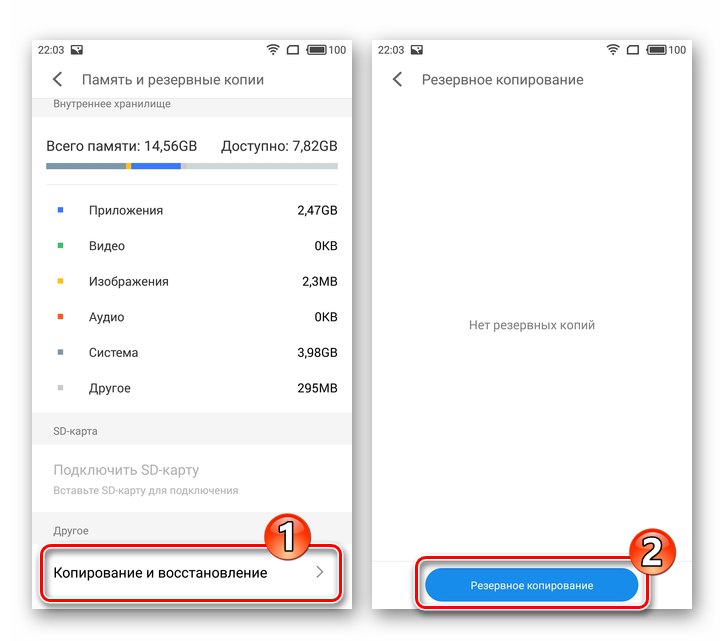
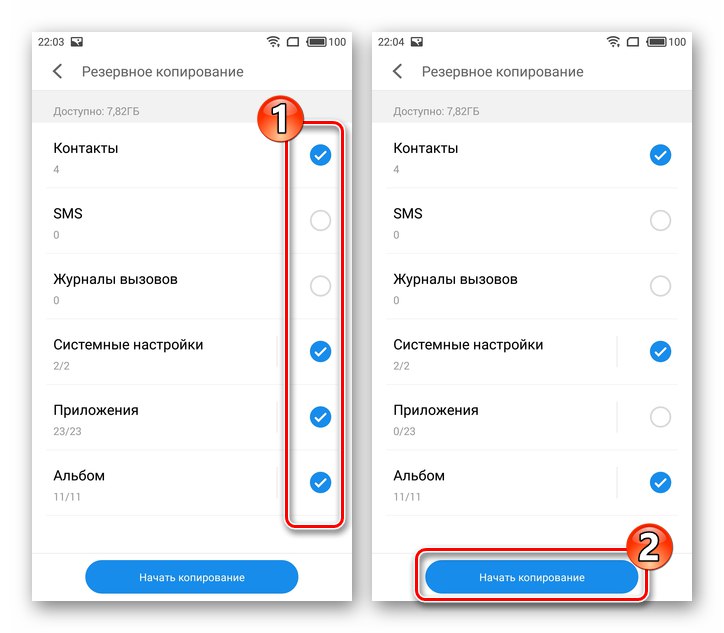
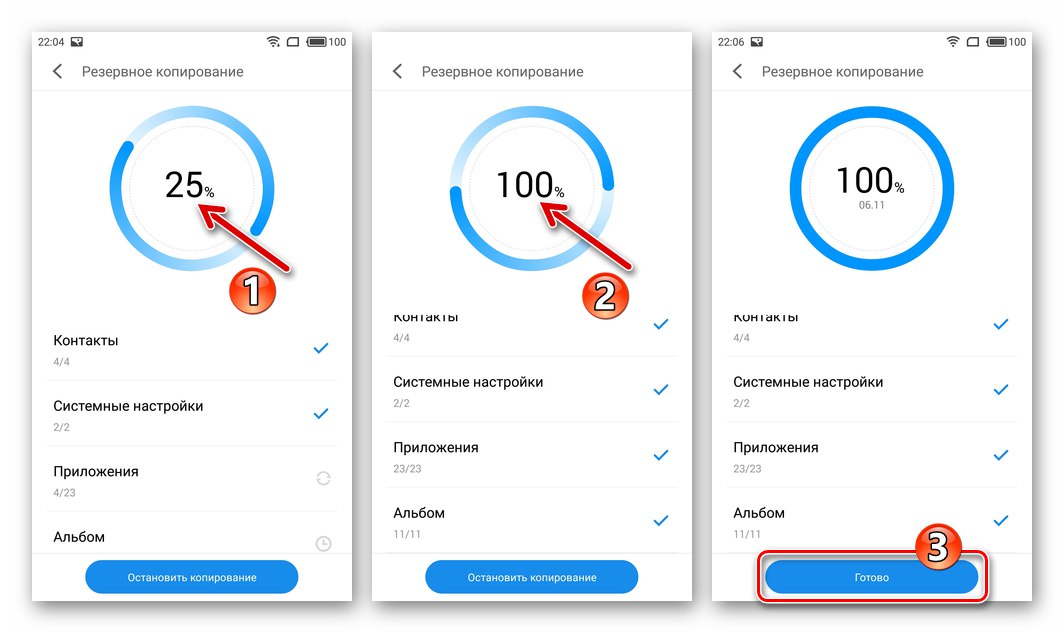
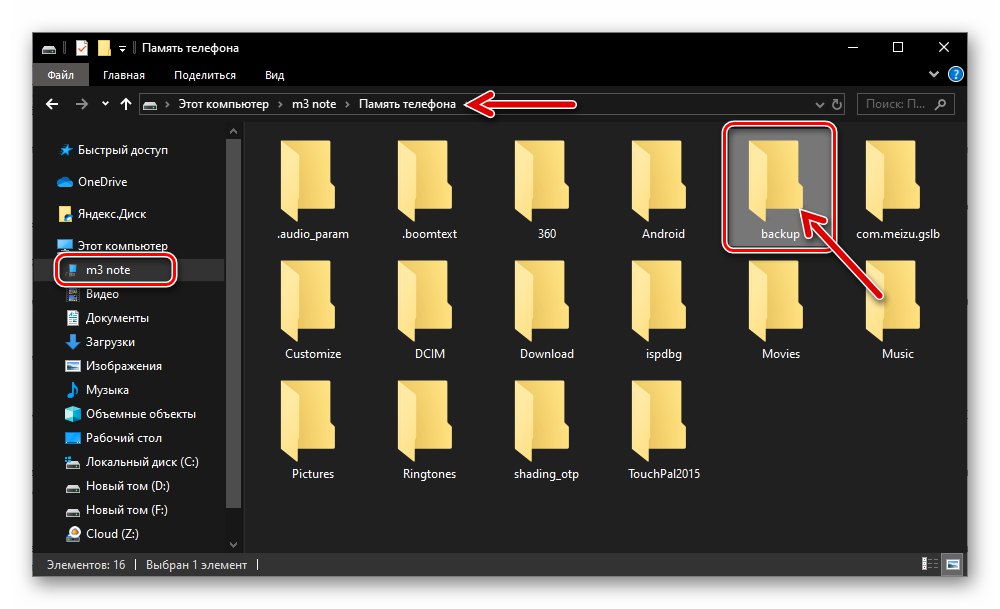
Obnovitev
- Postavite predhodno oblikovano orodje "Rezerva" Mapa Fly OS "Rezerva"v notranji pomnilnik pametnega telefona.
- Pojdi do "Pomnilnik in varnostne kopije" ("Shranjevanje in varnostno kopiranje") iz "Nastavitve" ("Nastavitve") v operacijskem sistemu naprave se dotaknite imena (datum ustvarjanja) varnostne kopije, iz katere bodo podatki izvlečeni.
- Če morate obnoviti samo nekatere vrste podatkov, počistite polja poleg nepotrebnih imen. Če želite odpreti informacije, tapnite "Ponovno vzpostavi" ("Obnovi").
- Počakajte do konca obnovitve podatkov, nato pa se gumb prikaže na zaslonu. "Končano" - kliknite nanjo in nato znova zaženite pametni telefon.
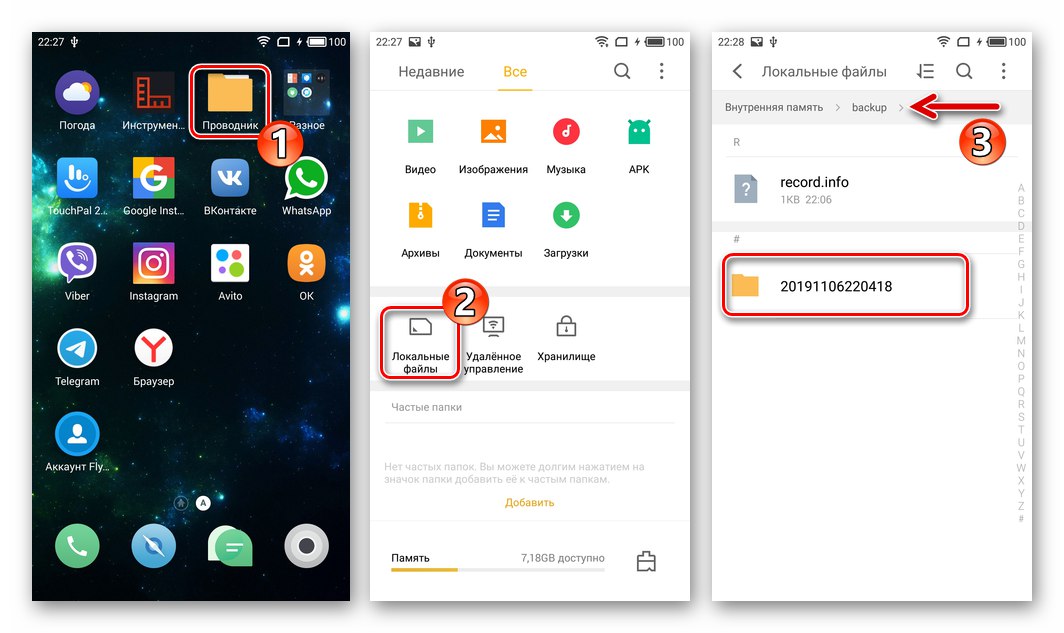
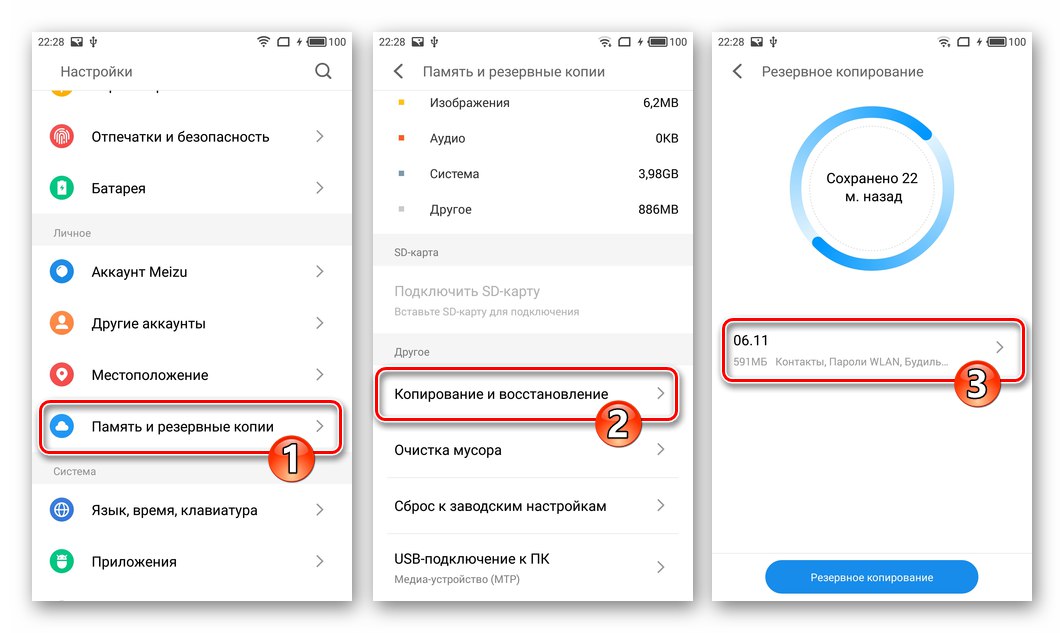
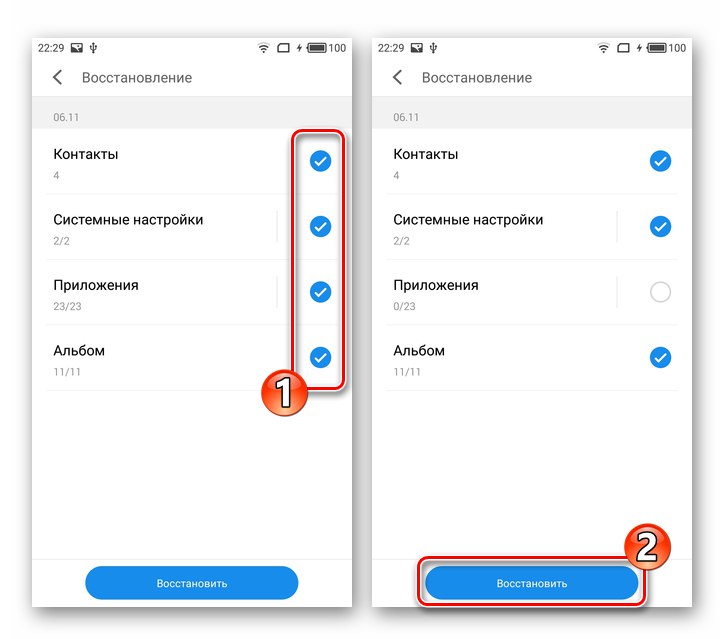
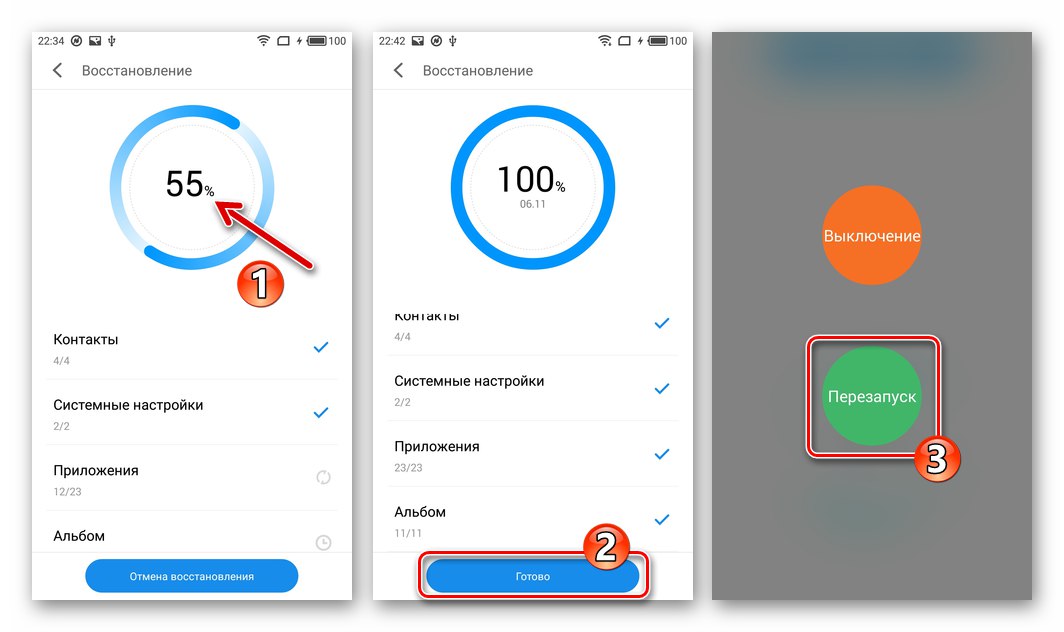
Privilegiji super uporabnikov
Izvesti veliko manipulacij, ki vključujejo resne motnje v sistemsko programsko opremo Meizu M3 Note, zlasti za izvajanje spodaj opisanih postopkov za zamenjavo identifikatorja naprave, rusifikacija vmesnika "A"-firmware itd. morate dobiti root-pravice. V okolju Flyme OS 6 je to mogoče, kot je opisano spodaj.
Upoštevajte, da lahko root pravice na napravi izključite le tako, da jo utripate!
- Če tega še niste storili, v pametni telefon vnesite račun Meizu (račun Flyme). V okolju Flym OS 6 se po sledenju poti vneseta prijava in geslo "Nastavitve" ("Nastavitve") — "Meizu račun" ("Meizu račun") — "Prijava v prijavo" (Prijava / Registracija).
![Nastavitve opombe Meizu M3 - Račun Meizu - Prijava-registracija]()
Če še niste ustvarili računa v ekosistemu Meizu in ne veste, kako to storiti, lahko uporabite podroben opis postopka, ki je na voljo na naslednji povezavi:
![Meizu M3 Upoštevajte, kako dodati račun Meizu v pametni telefon]()
Več podrobnosti: Registracija računa Meizu in dodajanje računa pametnemu telefonu
- Vrnitev na glavni seznam "Nastavitve", odprite razdelek "Prstni odtisi in varnost" ("Prstni odtis in varnost") na voljo v kategoriji "Naprava" ("Naprava").
- Pomaknite se po seznamu parametrov, ki se odpre, poiščite element "Root dostop" ("Root dovoljenje") in se ga dotaknite.
- Preverite informacije, prikazane na zaslonu, potrdite polje pod njimi "Sprejeti" ("Sprejmi") in nato tapnite "V REDU".
- V okno, ki se odpre, vnesite geslo iz računa Fly, ki ste ga vnesli v telefon, kliknite "V REDU", ki sproži ponovni zagon naprave.
- Po ponovnem zagonu pojdite po poti "Nastavitve" ("Nastavitve") — "Prstni odtisi in varnost" ("Prstni odtis in varnost") — "Root dostop" ("Root dovoljenje"). Prepričajte se o učinkovitosti postopka - zdaj se po določeni poti odpre upravitelj za upravljanje korenskih pravic, vgrajen v Fly OS.
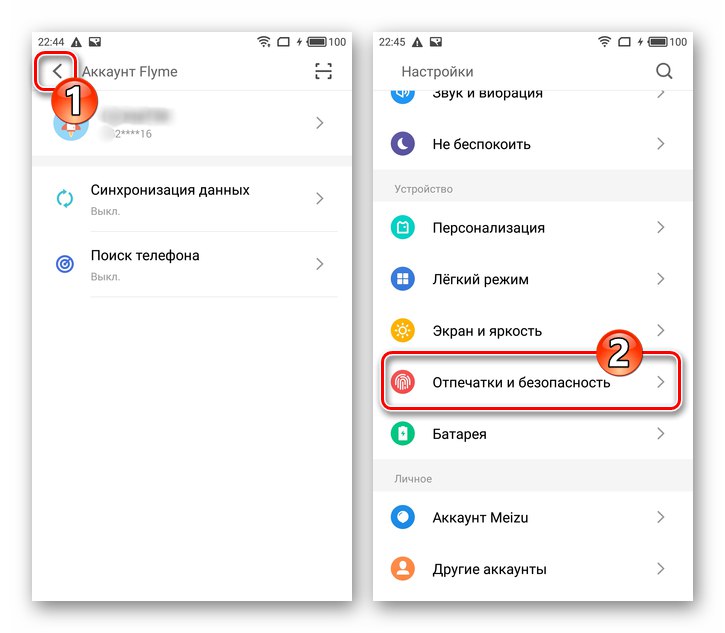
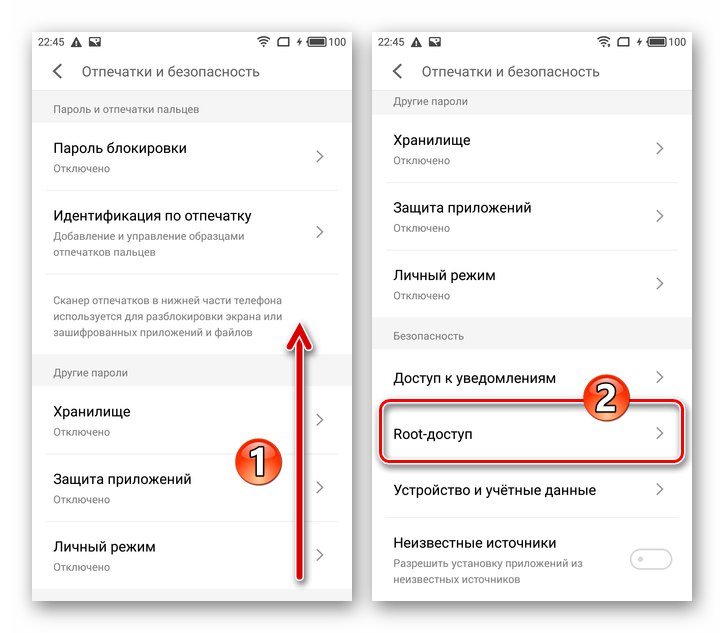
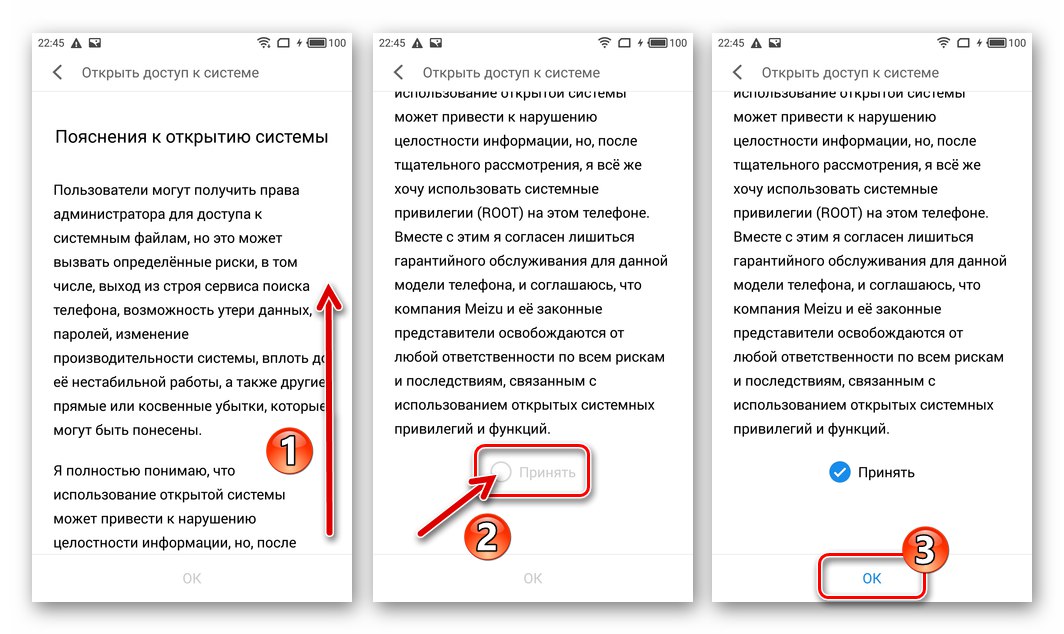
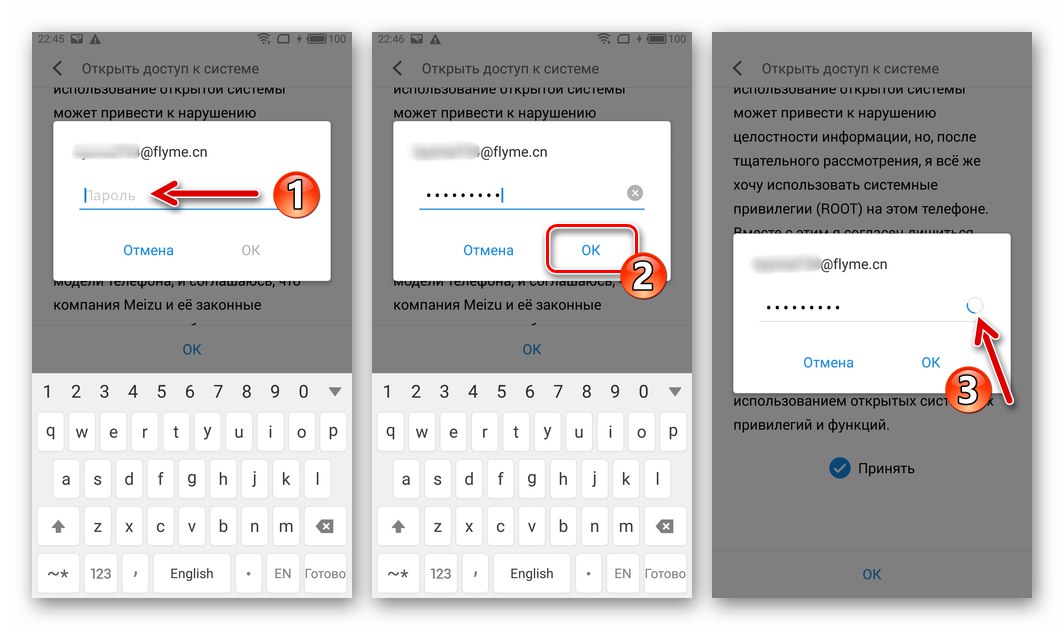
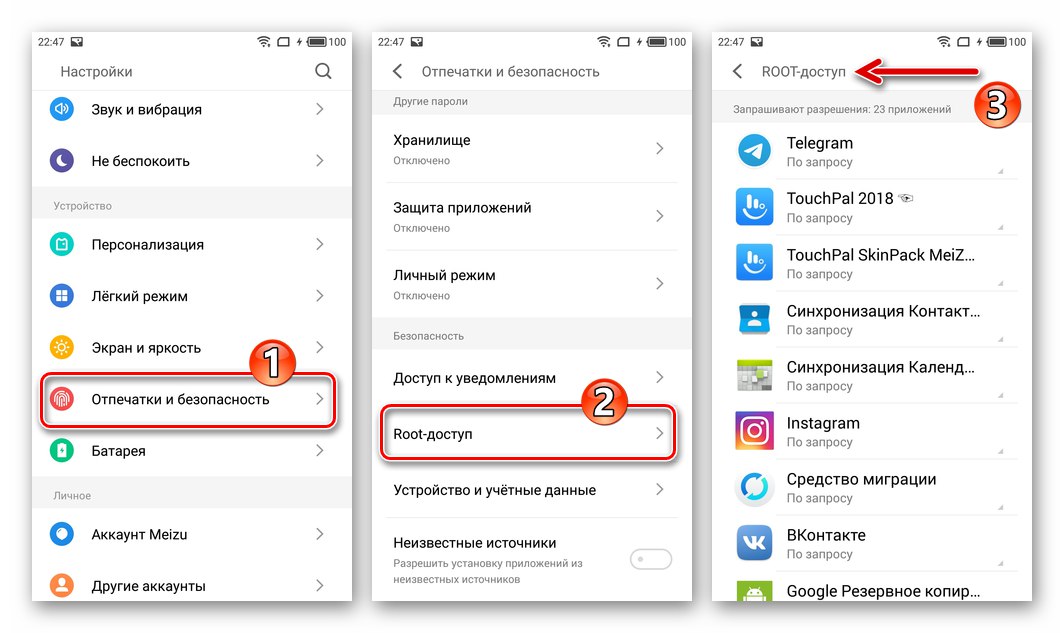
Sprememba osebnega dokumenta
Kot je bilo omenjeno zgoraj v članku, boste morali za namestitev vdelane programske opreme, ki ne ustreza predvidenemu namenu naprave te vrste ("mednarodni" OS na "kitajski" Meizu M3 Note in obratno), spremeniti ID pametnega telefona. Ta postopek, ki je z vidika nepripravljenega uporabnika naprave precej zapleten, je zelo poenostavljen z uporabo specializiranega skripta, ki ga je ustvaril in omogočil brezplačen dostop enemu od izkušenih uporabnikov modela.
Prenesite skript, da spremenite identifikator pametnega telefona Meizu M3 Note
- V telefonu aktivirajte root pravice v skladu z zgornjimi navodili v članku.
- Datoteko prenesite z zgornje povezave newid.sh in ga položite v koren notranjega pomnilnika mobilne naprave.
- Namestite aplikacijo Android Terminalni emulator za Android razvijalec Jack palevich... To lahko storite v trgovini Google Play, Meizu App Store ali z uporabo apk datoteke, ki je na voljo za prenos s spodnje povezave.
![Meizu M3 Note namestite Terminal Emulator iz Meizu App Store]()
Prenesite Terminal Emulator za Android iz trgovine Google Play
Prenesite apk datoteko Terminal Emulator za AndroidPreberite tudi: Nameščanje aplikacij za Android iz datoteke APK
- Zaženite aplikacijo Terminal... Vnesite ukaz
suin nato pritisnite "Enter" na virtualni tipkovnici.![Zaženite Meizu M3 Note Terminal Emulator, vnesite ukaz su]()
V odgovor na zahtevo, ki se zdi, da podeljuje privilegije Terminal Superuser, tapnite "Dovoli" ("Dovoli"). Nato tapnite "Dovoljeno" pod prikazanim sistemskim opozorilom.
![Opomba Meizu M3 o dodelitvi korenskih pravic terminalskemu emulatorju]()
- Z ukazom pojdite na koren notranjega pomnilnika pametnega telefona
cd / sdcard. - Zaženite skript tako, da v terminal vnesete naslednje navodilo:
sh newid.sh - Z vnosom preverite ID Meizu M3 Music
1in kliknite "Enter".![Meizu M3 Upoštevajte, kako najti ID pametnega telefona prek terminala]()
Rezultat je prikazan na terminalu kot vrednost identifikatorja:
- 68151001 - mednarodna.
- 68101001, 68101002, 68101003, 68101005, 68101006, 68151001, 68151002, 68151003, 68151006, 68161001, 68161006 - eden od "kitajskih".
- Odvisno od tega, kateri ID morate dodeliti napravi, vnesite:
-
2- dodelitev globalnega identifikatorja. -
3- preklop na kitajski identifikator.S to izbiro bo mogoče določiti določen ID - vnesti želeno številko v terminal (v resnici izbira ni temeljna in praktično ne vpliva na nič).
![Meizu M3 Note nadomešča ID naprave z mednarodnim]()
![Meizu M3 Note zamenja ID pametnega telefona s kitajskim]()
-
- Po zaključku operacije z ukazom "check" preverite njegovo učinkovitost -
1... Znova zaženite telefon tako, da izberete5v meniju skriptov.![Meizu M3 Note preverjanje spremenjenega ID-ja pametnega telefona, ponovni zagon prek terminala]()
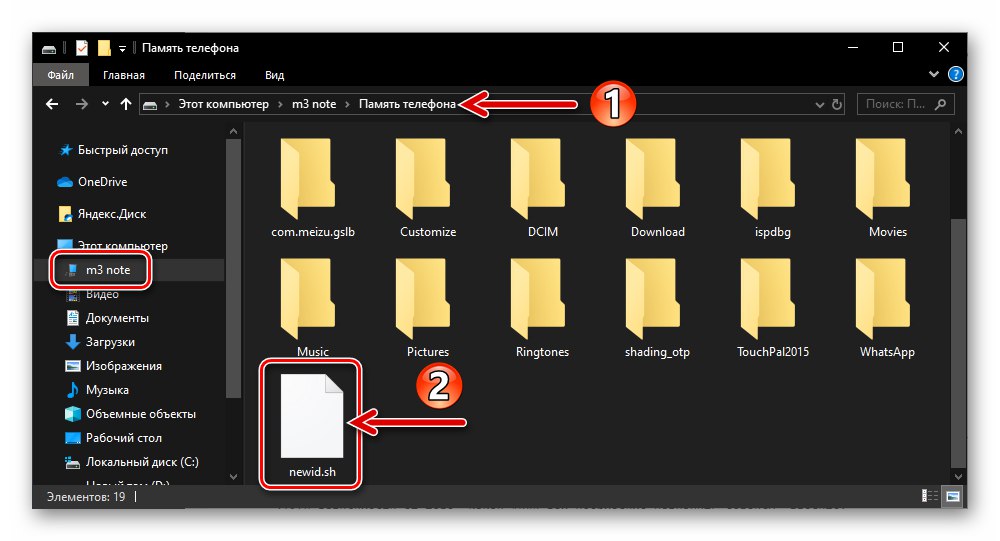
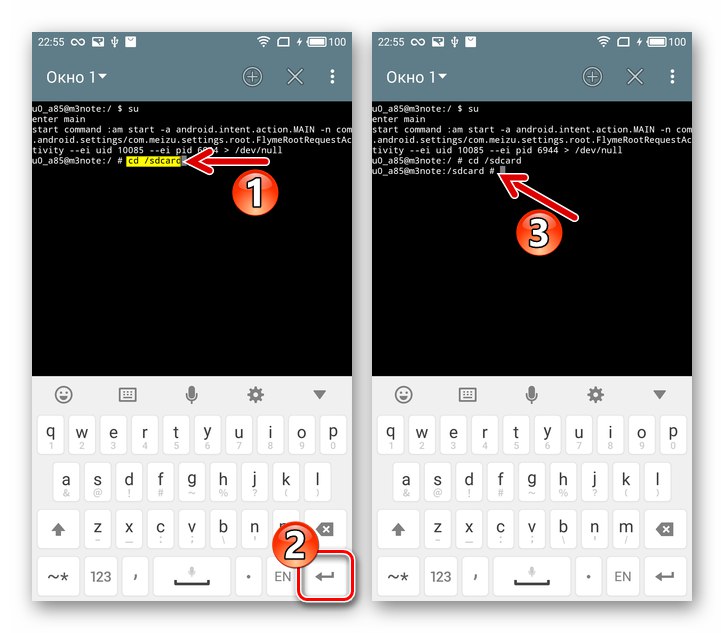
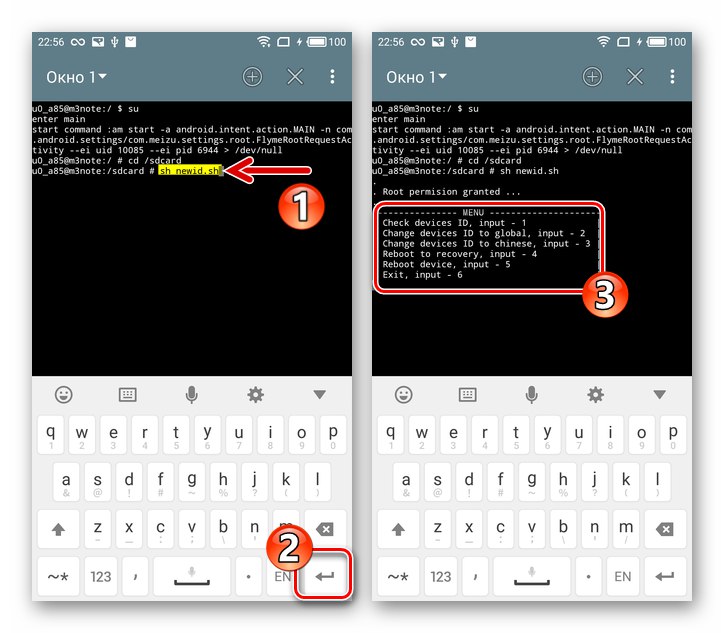
Zagon obnovitve
Skoraj vse metode vdelane programske opreme Meizu M3 Note bodo zahtevale preklop na obnovitveno okolje pametnega telefona. Klic za obnovitev se lahko izvede z več kot enim načinom, naslednja dva sta najbolj preprosta.
- Kombinacija tipk:
- Napravo popolnoma izklopite in počakajte malo. Hkrati pritisnite strojne tipke "Glasnost +" in "Moč"... Držite gumbe pritisnjene, dokler se na zaslonu ne prikaže logotip proizvajalca telefona - v tem trenutku nehajte delovati na tipko "Moč".
- Posledično se bo prikazal zaslon, posnet na naslednjem posnetku zaslona - to je okolje za obnovitev naprave. Če želite zapreti obnovitev in zagnati Android, tapnite gumb "Prekliči".
![Meizu M3 Upoštevajte, kako vstopiti v obnovitveno okolje (obnovitev) pametnega telefona]()
![Okolje za obnovitev pametnega telefona Meizu M3 Note - obnovitev]()
Če je pametni telefon pod nadzorom "IN"- Sestava Flyme OS, elementi vmesnika okolja za obnovitev bodo podpisani v kitajščini, vendar je funkcija obnovitve enaka kot v primeru "G"-variante, vodite po lokaciji predmetov in gumbov:
![Meizu M3 Note kitajski obnovitev pametnega telefona]()
- Preko terminalskega emulatorja:
- Zaženite aplikacijo Terminal.
- Vnesite spodnji ukaz in nato tapnite "Enter"... Posledično se bo naprava takoj ponovno zagnala v obnovitveno okolje.
znova zaženite obnovitev
![Meizu M3 Note zažene Terminal Emulator za ponovni zagon v obnovitvi]()
![Ukaz Meizu M3 Note v terminalskem emulatorju za ponovni zagon v obnovitveno okolje (obnovitev)]()
Trda ponastavitev
Mnogi uporabniki pametnih telefonov Meizu upoštevajo vdelano programsko opremo, to je postopek za prepisovanje pomnilniških površin mobilne naprave s podatki iz namestitvenega paketa s komponentami OS, nekakšno zdravilo za vse težave, povezane s programskim delom naprave, vendar ne v vseh primerih takšna operacija vodi do pričakovanega rezultata in je res nujna ... Pogosto Flyme OS pomaga rešiti težave z delom "Hard Reset" - vrnitev naprave v "tovarniško stanje".
Po izvedbi naslednje manipulacije v resnici znova namestite mobilni operacijski sistem, izbrišete vse uporabniške podatke iz pomnilnika naprave in "ponastavite" vse parametre, v skladu s katerimi deluje sistemska programska oprema.
- Vnesite obnovitev.
- Pritisnite tipko strojne opreme petkrat zapored "Glasnost +"potem, takoj, petkrat "Glasnost -"... Posledično bo na zaslonu naprave prikazana naslednja slika:
- Dotaknite se gumba "Počisti"in nato počakajte na konec postopka čiščenja pomnilnika naprave in ponastavitve njenih nastavitev na tovarniške vrednosti.
- Posledično boste lahko napravo znova konfigurirali - po ponovnem zagonu se bo prikazal pozdravni zaslon OS Flame, s katerega se začne definicija osnovnih sistemskih nastavitev.
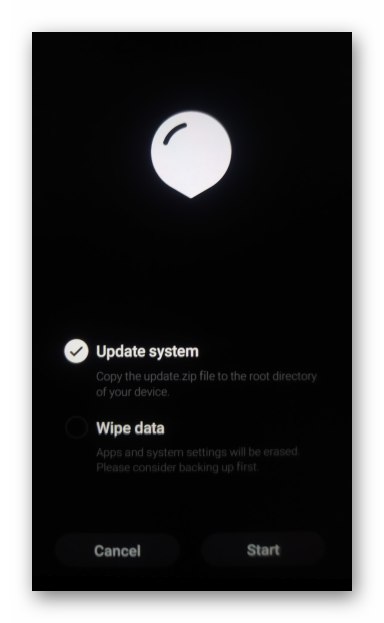
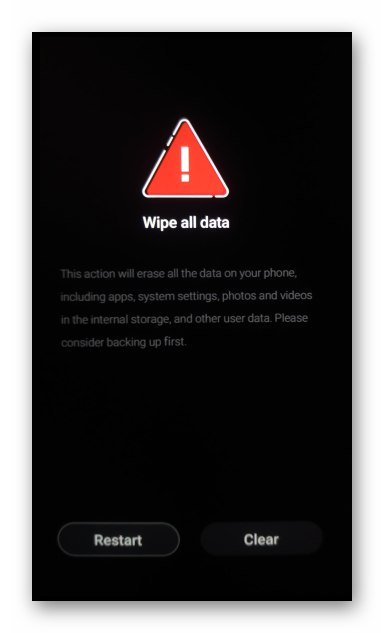
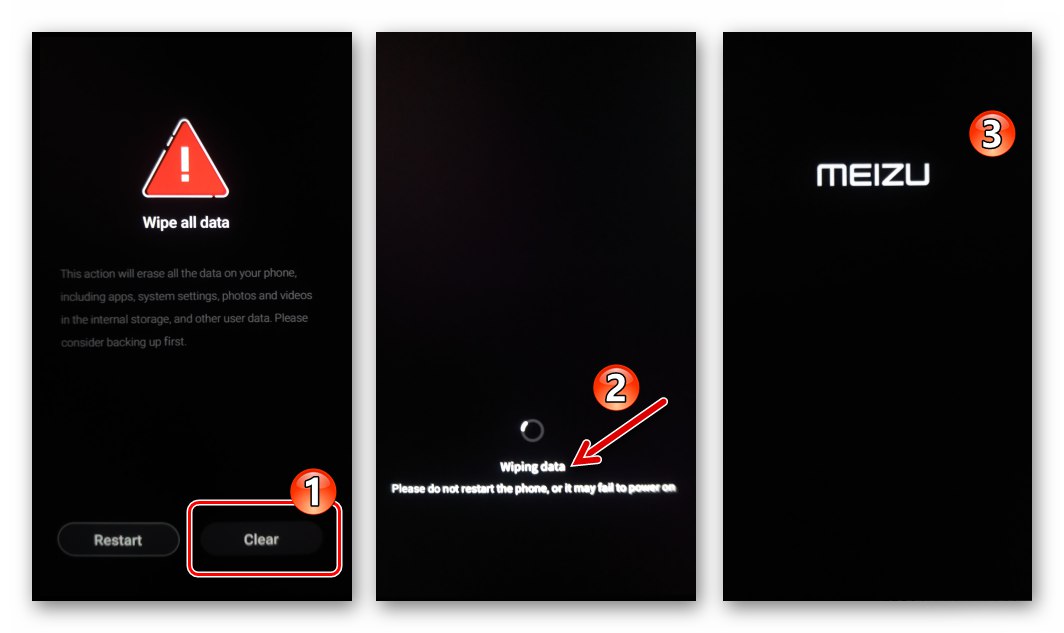
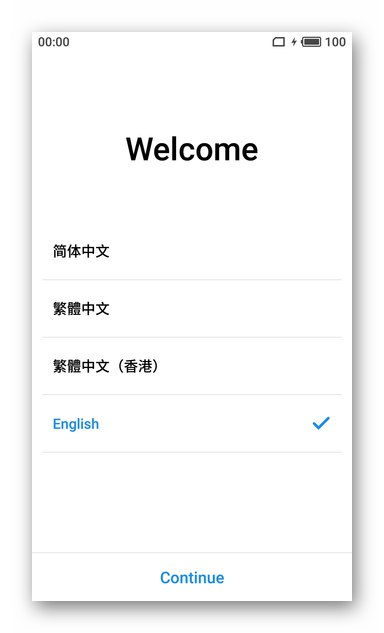
Priporočila
Da bi vse manipulacije z vdelano programsko opremo potekale brez težav in vodile do pozitivnega rezultata, upoštevajte naslednja priporočila:
- Baterijo Meizu M3 Note pred posegom v sistemsko programsko opremo je treba napolniti vsaj 50% ali še bolje.
- Bolje je namestiti Flyme OS brez kartic SIM, to je tako, da pred manipulacijo odstranite pladenj z njimi.
- V skoraj vseh primerih bi bila najbolj pravilna rešitev namestitev mobilnega OS s predhodnim čiščenjem pomnilnika pametnega telefona ("Brisanje podatkov") - s tem se izognemo težavam, povezanim z ostanki predhodno nameščenih sistemov in aplikacij.
Kako utripati Meizu M3 Note
Po pregledu zgornjih informacij lahko začnete z izbiro in preučevanjem metode (odvisno od stanja sistemske programske opreme naprave in končnega cilja postopka) znova namestite operacijski sistem na Meise M3 Note in ga nato uporabite.
1. način: OTA-posodobitev (samo "A"-firmware)
Pri izbiri načina za posodobitev različice sistemske programske opreme katere koli naprave Android ne smemo prezreti orodij, ki jih ponuja proizvajalec, saj je najpogosteje njihova uporaba najlažji način, da na pametnem telefonu dobite najnovejšo različico vdelane programske opreme, ki jo je proizvajalec izdal. Če je v napravi Meizu M3 Note nameščena univerzalna vdelana programska oprema, naprava praviloma deluje, vrste operacijskega sistema Flyme ne boste spremenili v "Globalno" ali preklopite na beta gradnje sistema, to pomeni, da je vaš cilj le posodobiti različico sistemske lupine naprave, naredite naslednje.
Na Meiza M3 Note z aktiviranimi privilegiji super uporabnika naslednje navodilo ne deluje!
- V telefonu pojdite na "Nastavitve" ("Nastavitve"). Pomaknite se do seznama parametrov do konca in tapnite "Posodobitev sistema" ("Posodobitev sistema").
- Dotaknite se "Enter" ("Vstopiti") na prikazanem zaslonu, nato pa začne preverjati posodobitve na strežnikih Meizu.
- Ko se določi možnost posodobitve operacijskega sistema, se vam prikaže ustrezna zahteva za obvestilo. Pritisnite tukaj "Prenesi zdaj"in nato počakajte, da se paket za posodobitev Flyme OS prenese v pomnilnik naprave. Postopek prenosa traja nekaj časa, vendar lahko napravo še naprej uporabljate kot običajno.
- Ko je prenos končan, se prikaže gumb. "Posodobi zdaj" - kliknite. To bo znova zagnalo napravo in sprožilo namestitev posodobljene različice OS v samodejnem načinu.
- Potem ni treba storiti ničesar - na koncu vseh manipulacij se bo pametni telefon zagnal v Androidu in v obliki obvestila "Posodobljeno uspešno" vas bo obvestil o uspešnem zaključku posodobitve sistemske programske opreme.
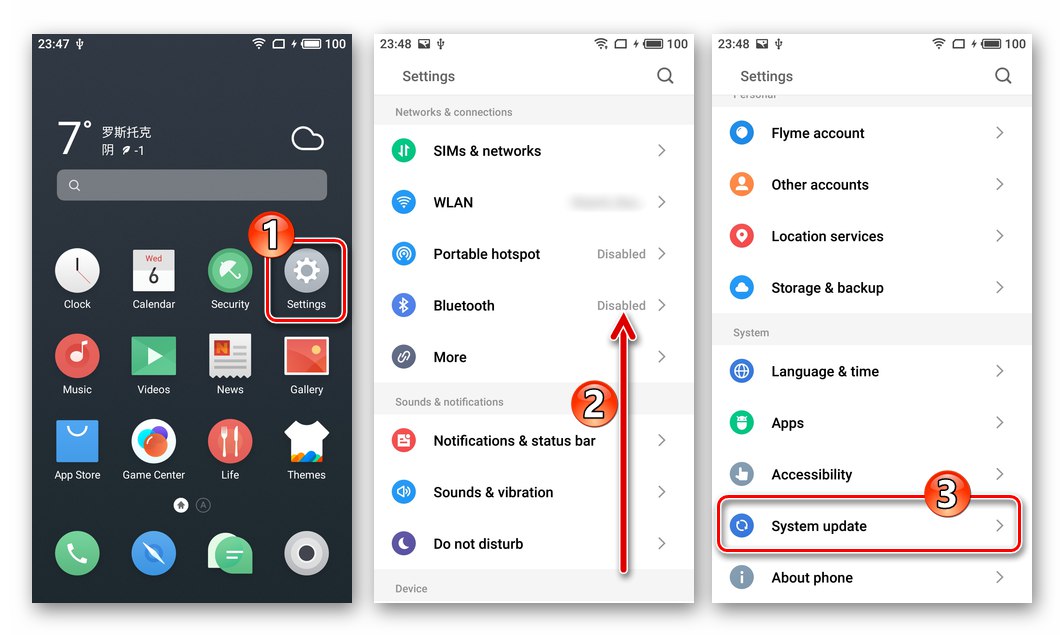
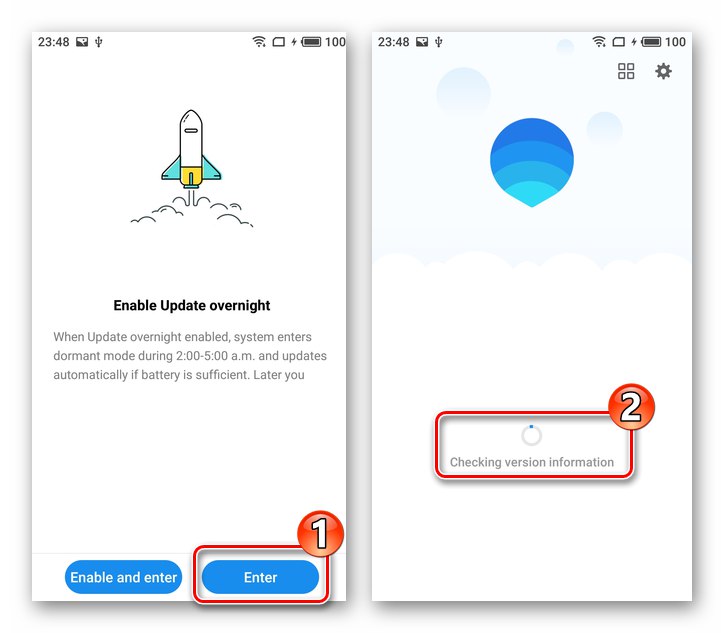
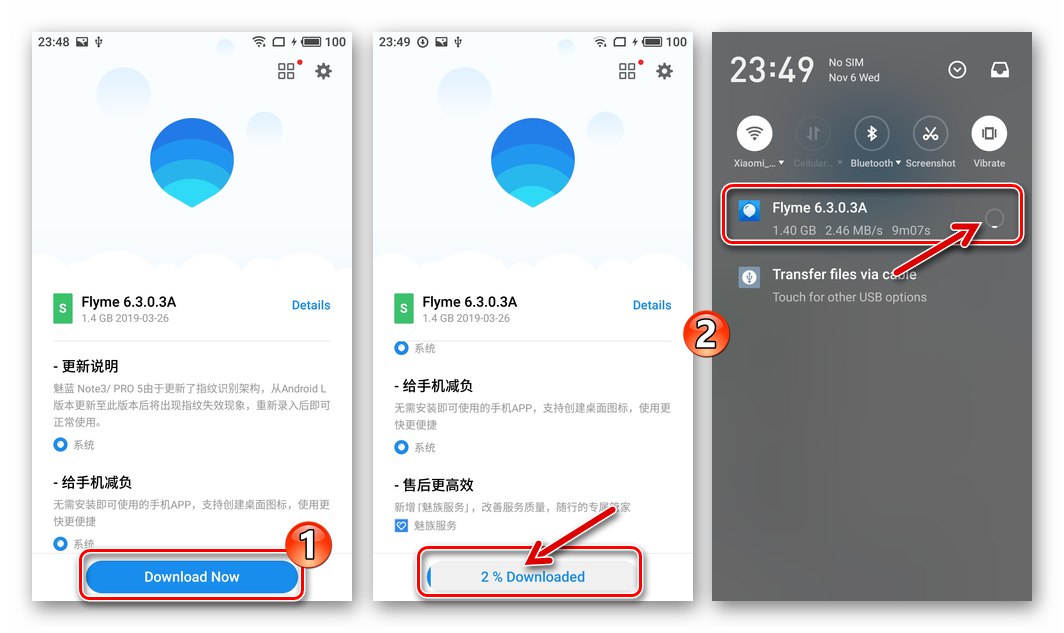
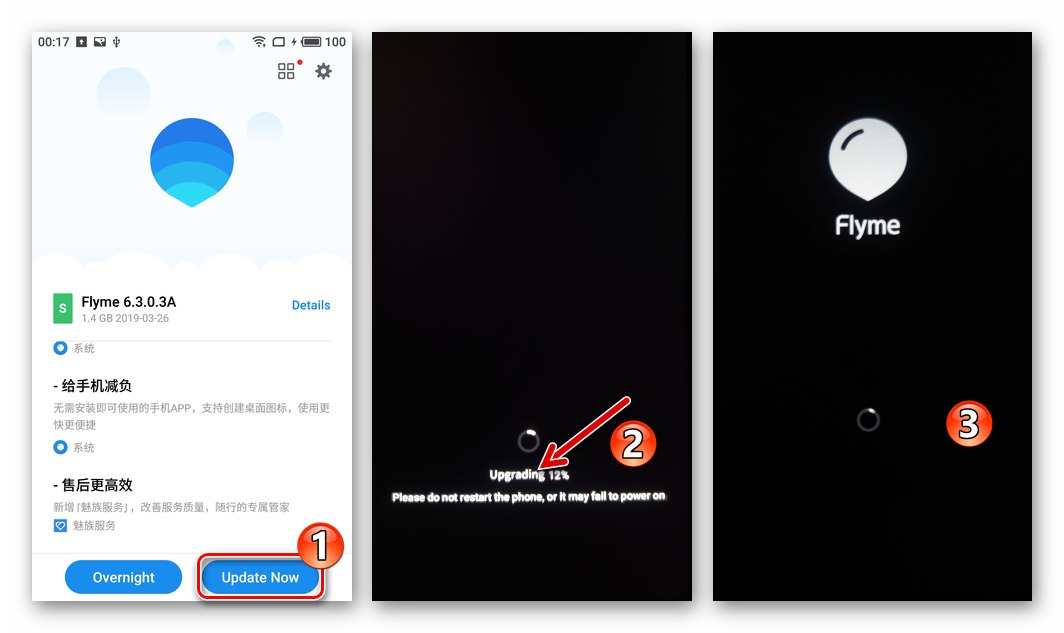
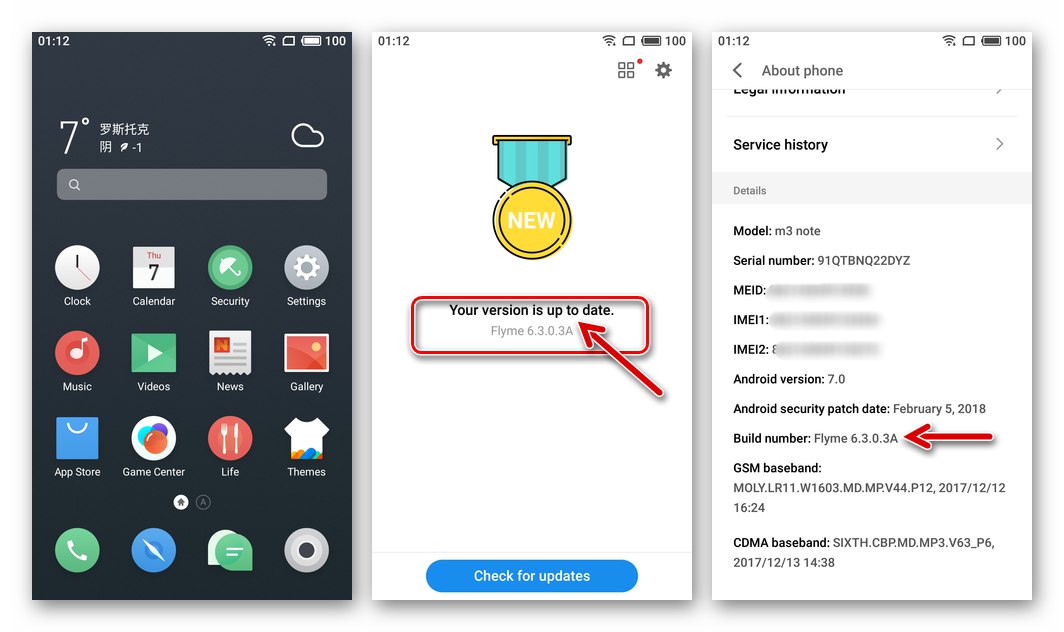
2. način: Upravitelj datotek Flyme OS
Eden najpreprostejših načinov za posodobitev ali vnovično namestitev operacijskega sistema Fly na Meiza M3 Note vključuje uporabo vgrajenega v standardni prednameščeni telefon "Dirigent" delujoč.
- Prenesite paket z različico vdelane programske opreme, ki jo želite namestiti, na računalniški disk in ga nato kopirajte v pomnilnik naprave. Prenesete ga lahko tudi brez uporabe računalnika, ampak neposredno v pomnilnik naprave.
- Odprite standardni upravitelj datotek (aplikacija "Dirigent" ("Datoteke")). Pojdite na datoteko, ki vsebuje update.zip imenika in se dotaknite imena paketa.
- V trenutku odpiranja paketa s komponentami mobilnega OS upravitelj datotek določi njegovo vsebino in prikaže sporočilo o možnosti namestitve sistema. Potrdite polje zraven "Počisti podatke" ("Obriši stike in podatke aplikacij") in tapnite "Posodobi zdaj" ("Posodobi zdaj").
- Kot rezultat prejšnjih korakov se bo pametni telefon znova zagnal in sprožil namestitev OS iz ponujenega paketa. Počakajte, da se izbrana različica programa Flyme OS v pomnilniku naprave konča, kar spremlja povečanje odstotka števca prikazane operacije na zaslonu. Ponovno nameščen sistem se bo zagnal samodejno.
- Izberite osnovne parametre nameščene sistemske programske opreme in nadaljujte z obnovitvijo podatkov in nadaljnjim delovanjem utripajočega Meizu M3 Note.
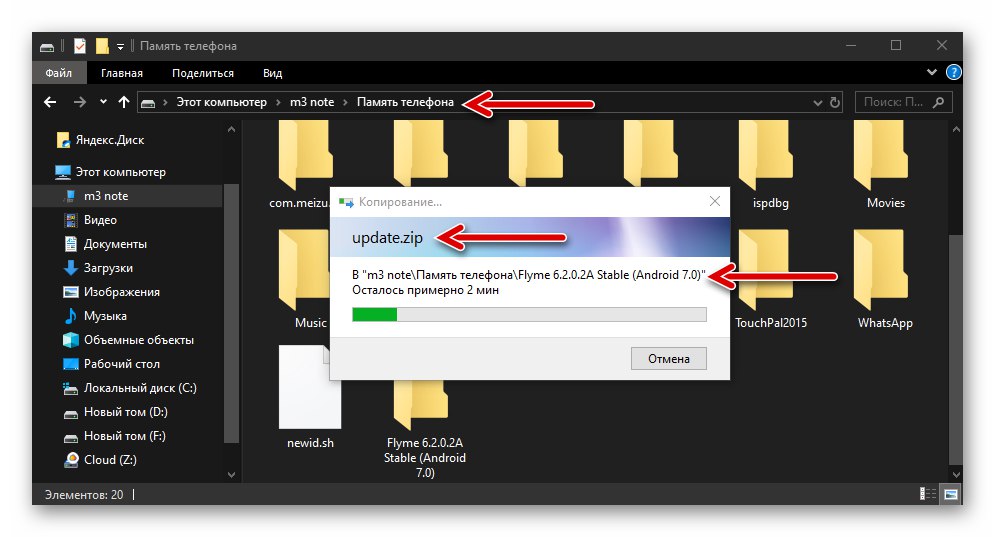
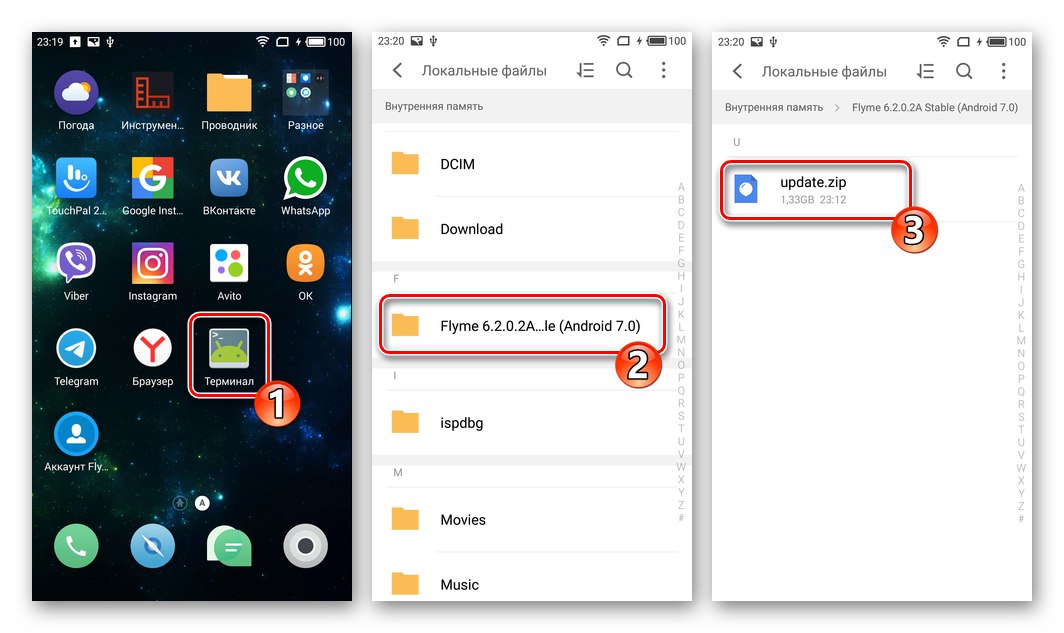
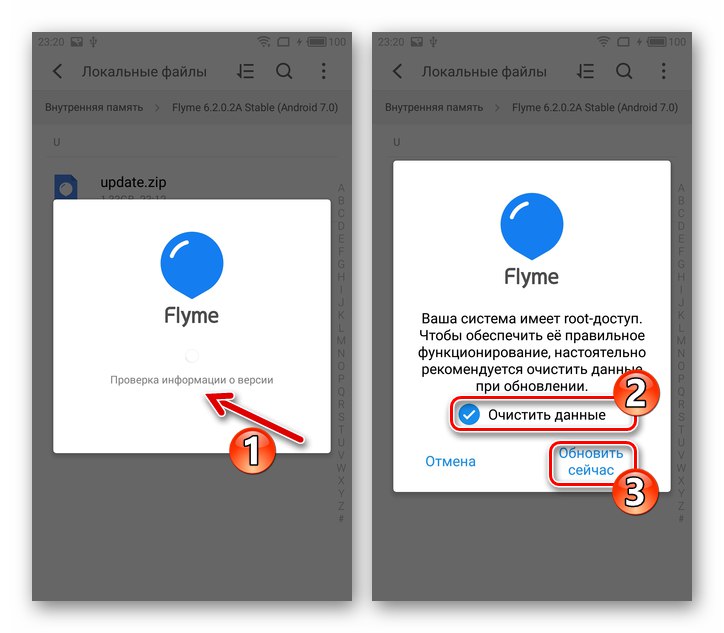
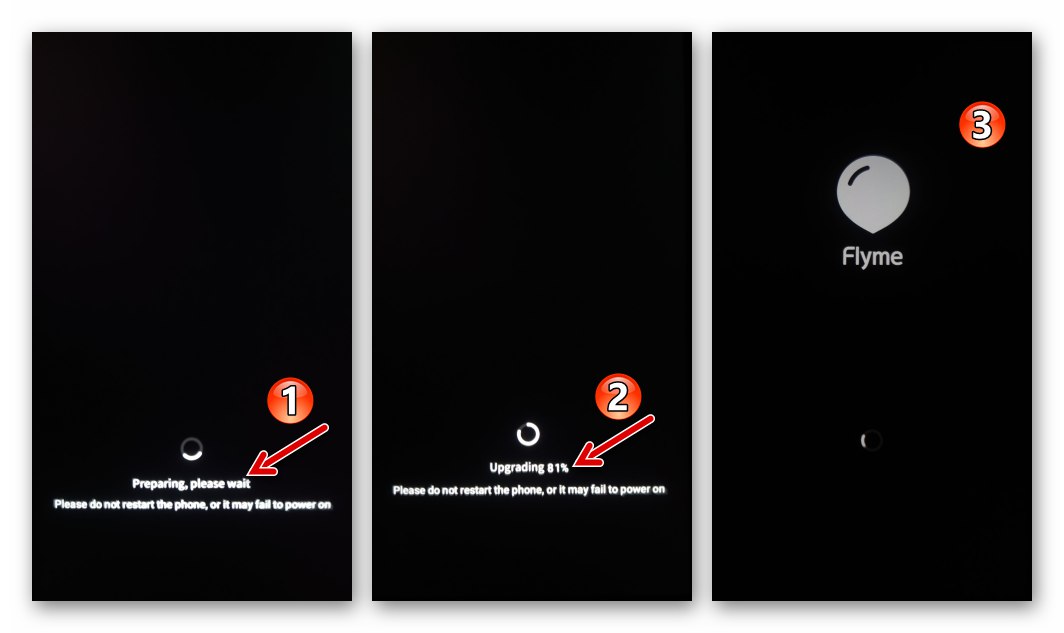
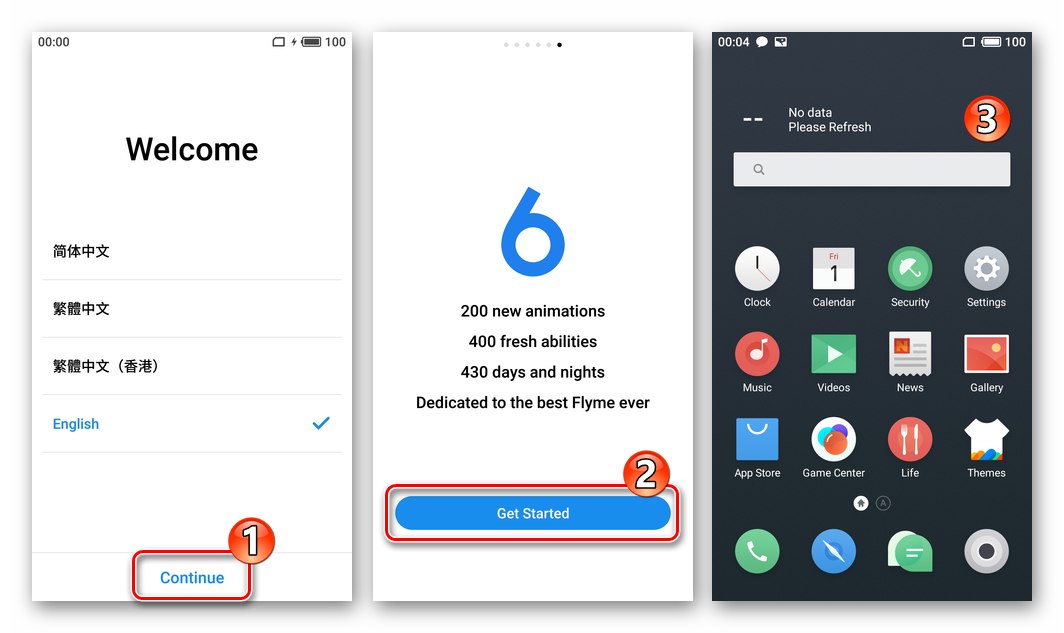
3. način: Obnovitev + računalnik
Naslednja metoda vdelane programske opreme predvideva uporabo obnovitvenega okolja, integriranega v Meizu M3 Note. Priročnik je učinkovit tudi za naprave obravnavanega modela, ki so izgubile možnost nalaganja v Android (bootlap, neskončen prenos itd.).
- Prenesite vdelano programsko opremo različice, ki jo boste namestili, preverite ime paketa - "distribucija" operacijskega sistema mora biti strogo imenovana update.zip in nič drugega.
- Če se naprava zažene v Android, položite datoteko update.zip do korenine notranjega pomnilnika. Če se OS ne zažene, pojdite na naslednji korak.
- Znova zaženite napravo v način obnovitvenega okolja.
- Če vdelana programska oprema ni bila vnaprej kopirana v pomnilnik M3 Note, povežite pametni telefon z računalnikom in paket položite na "Raziskovalec" Odstranljivi pomnilnik Windows "Obnovitev".
- Na zaslonu obnovitvenega okolja potrdite polje "Počisti podatke" in nato tapnite "Začni".
- Posledično se začne postopek preverjanja sistemskega programskega paketa, po katerem se začne postopek namestitve. Ne da bi karkoli storili, počakajte, da se namestitev operacijskega sistema Flaym konča, nato pa se telefon samodejno znova zažene in začne inicializirati nameščene komponente.
- Šteje se, da je vdelana programska oprema končana, ko se prikaže pozdravni zaslon lupine Android, s katerega se začne opredelitev osnovnih nastavitev.
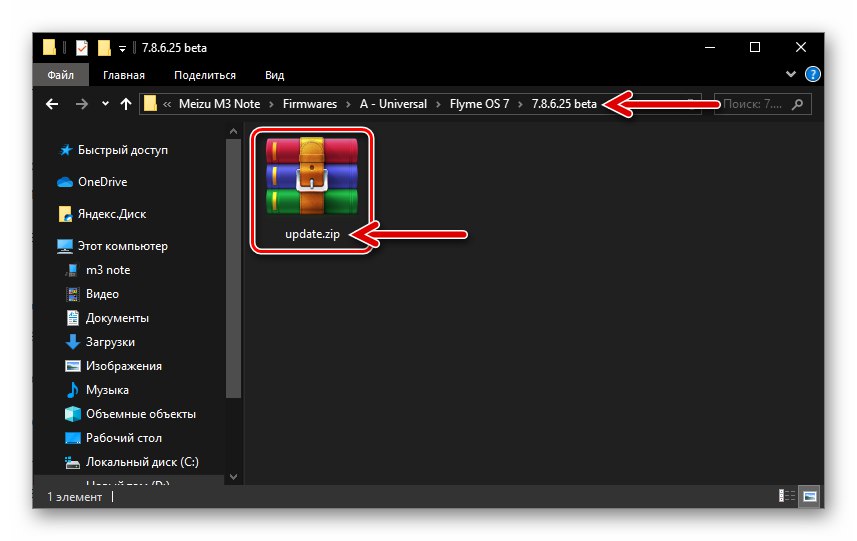
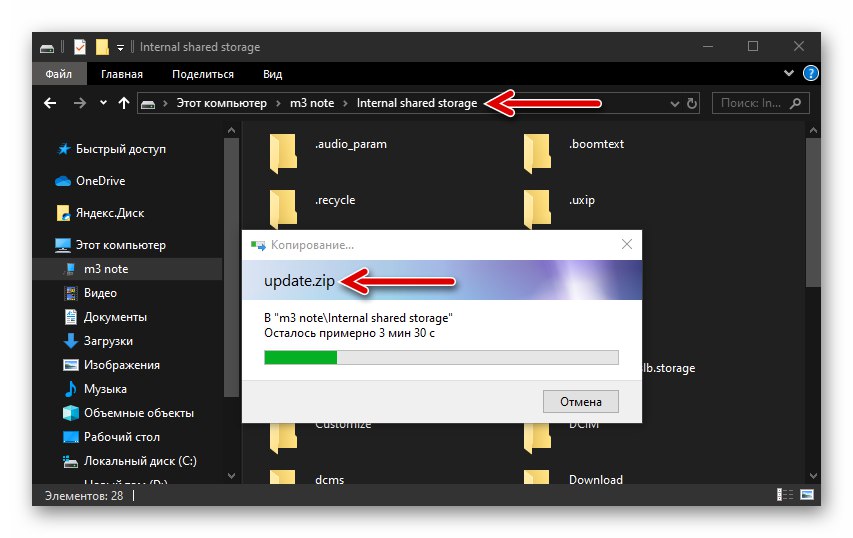
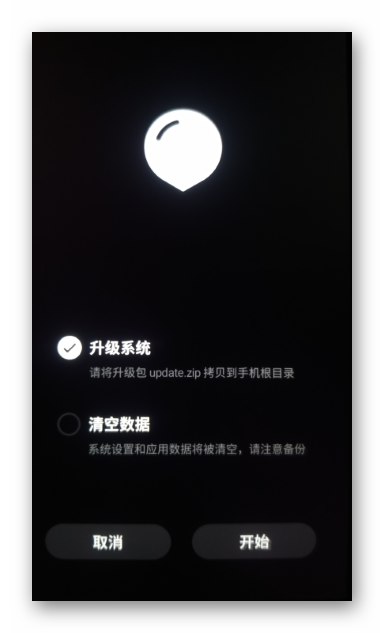
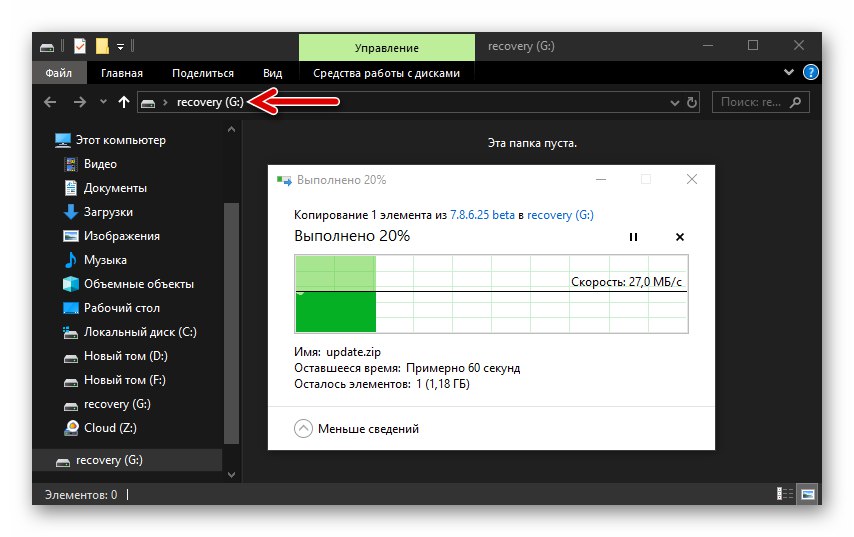
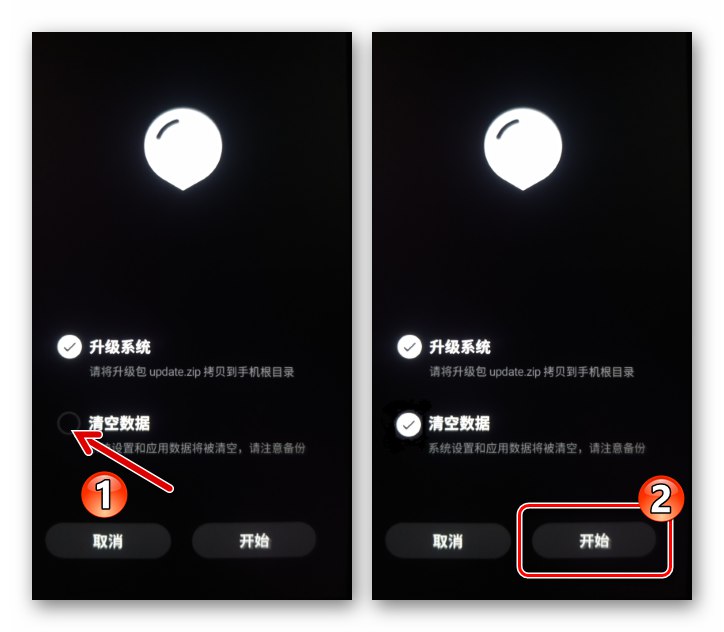
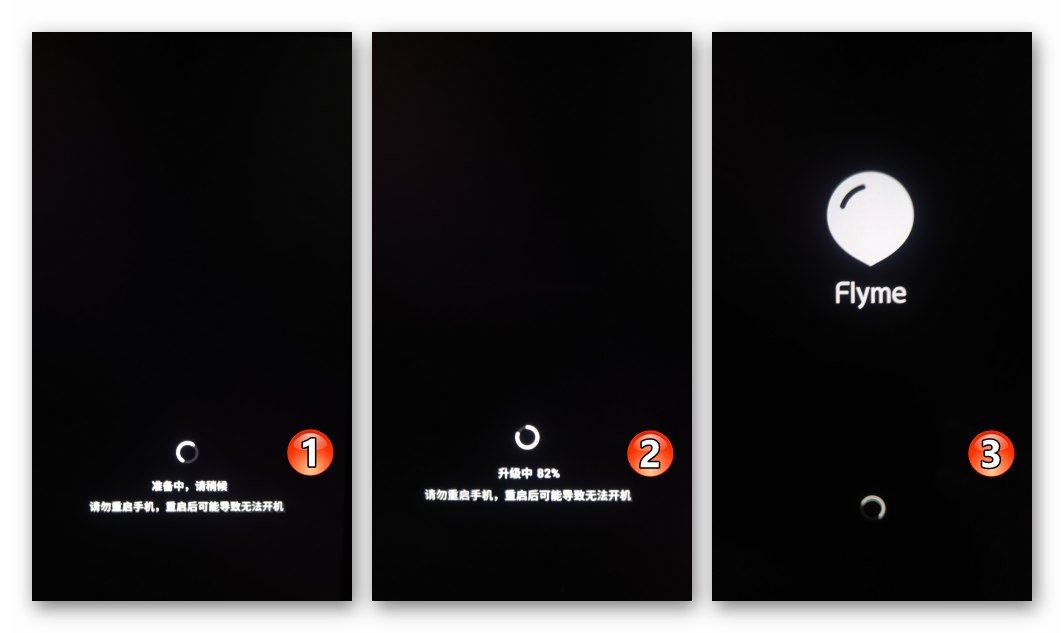
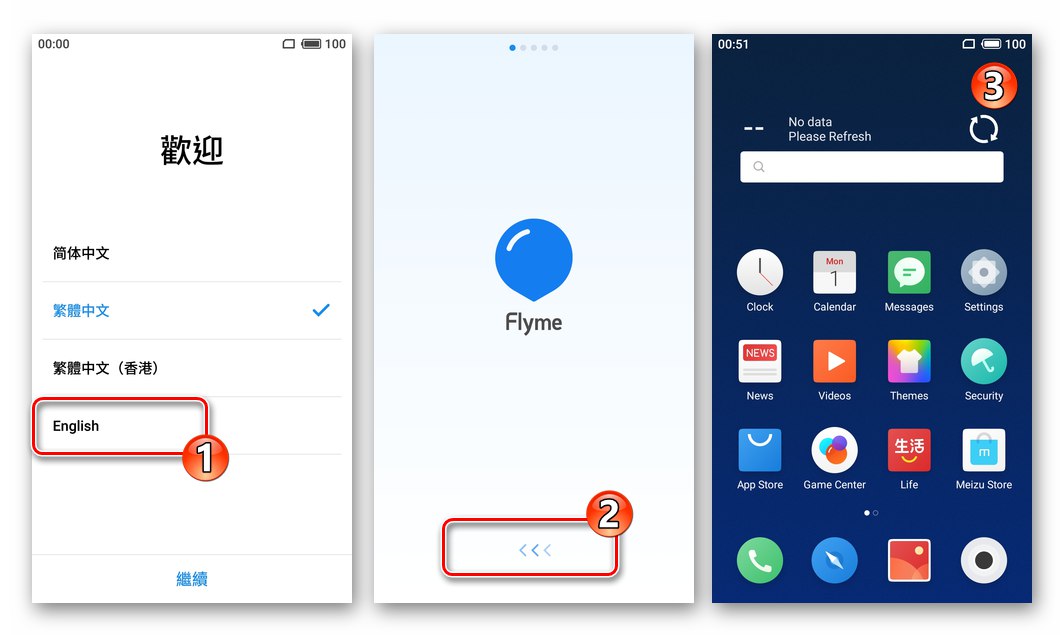
4. način: Flyme OS 7 + rusifikacija + Googlove storitve
Najnovejši operacijski sistem, ki je na voljo za uporabo na Meizu M3 Note, je Flyme OS 7 na osnovi Android Nougat. Številni si prizadevajo namestiti ta sklop, kljub temu, da ni zapustil odra. "BETA"... Glavna pomanjkljivost takšne rešitve za rusko govoreče uporabnike je pomanjkanje zmožnosti določene vdelane programske opreme za preklop vmesnika na rusko in upravljanje Googlovih storitev, ki so znane mnogim. To lahko popravite z naslednjim navodilom.
- Namestite Flyme OS 7 Beta na svoj pametni telefon, tako da sledite zgornjim navodilom v članku "Metoda 3", nujno s čiščenjem podatkov.
- Pridobite korenske pravice v svoji napravi po algoritmu, opisanem v prvem delu tega gradiva.
- Prenesite datoteke apk iz rusifikatorja Meizu OS, imenovane Floruskot tudi namestitveni program BusyBox... Prejete datoteke položite v pomnilnik naprave.
![Meizu M3 Opomba apk-datoteke crack in BusyBox v pomnilniku naprave]()
Prenesite crack FlymeOS 7
Prenesite BusyBox Installer za Android - Odprite aplikacijo "Datoteke", pojdite na pot, kjer je naložena Florusova "distribucija", in jo zaženite. Ko se prikaže okno "Namestitev je blokirana" tapnite ga "Odblokiraj".
- Dotaknite se "Nadaljuj" na zaslonu namestitvenega programa. Počakajte do konca namestitve orodja in tapnite "Končano".
- Orodje za integracijo BusyBox namestite iz datoteke APK na enak način, kot je opisano v prejšnjih dveh odstavkih.
![Meizu M3 Note namestite BusyBox iz datoteke apk]()
Nadalje:
- Zaženite aplikacijo Brezplačen BusyBox, podelite korenske pravice s tapkanjem "Dovoli" pod zahtevo, ki se je pojavila po odprtju orodja. V naslednjem oknu potrdite polje zraven "Zapomni si mojo izbiro" in tapnite "Še vedno dovoli".
- Zaprite pozdravno sporočilo aplikacije, tako da tapnete križ in nato kliknete gumb "Namesti"na dnu zaslona. Počakajte, da se namestitev komponente BusyBox konča, nato pa zaprite ali zmanjšajte namestitveni program.
![Meizu M3 Note zažene namestitveni program BusyBox, ki programu podeli korenske pravice]()
![Meizu M3 Note namestite BusyBox na pametni telefon s korenskimi pravicami]()
- Odprite aplikacijo Florus.
![Meizu M3 Note zagon aplikacije Florus za rusifikacijo Flyme OS 7 beta]()
Nato pojdite na naslednji način:
- Kliknite "ODSTRANI KITAJSKO PROGRAMSKO OPREMO"... Dotaknite se "Dovoli" v oknu z zahtevo po dodelitvi korenskih pravic programa. Nadalje, da se izognete pojavljanju zahtev upravitelja privilegijev Superuser pri prihodnjem delu s Florusom, potrdite polje poleg napisa "Zapomni si mojo izbiro" pod sistemskim opozorilom, ki se prikaže, in nato tapnite "Še vedno dovoli".
- Počakajte, da se postopek odstranjevanja nepotrebne programske opreme konča, pritisnite "NE" znova zaženite pod sistemskim pozivom.
- Dotaknite se "NAMESTITE RUSKO LOKALIZACIJO", počakaj malo in se dotakni "DA" v oknu Potreben ponovni zagon.
![Meizu M3 Opomba Odstranite kitajsko programsko opremo prek aplikacije Florus, podelite korenske pravice]()
![Meizu M3 Upoštevajte postopek odstranjevanja kitajske programske opreme prek aplikacije Florus]()
![Meizu M3 Upoštevajte postopek namestitve ruske lokalizacije prek aplikacije Florus in znova zaženite napravo]()
- Ko se naprava po dokončanju prejšnjega odstavka navodil znova zažene, se lahko šteje, da je prilagojena zahtevam uporabnikov iz rusko govoreče regije - vmesnik FlymeOS je skoraj v celoti preveden.
![Meizu M3 Note rezultat rusifikacije Flyme 7 prek aplikacije Florus]()
- Če želite napravo Google Play opremiti s tržnico in drugimi aplikacijami "korporacije dobrega" ter dobiti priložnost za uporabo storitev, ki so najbolj znane, uporabite orodje Namestitveni program Flyme GMS iz trgovine Meizu App Store.
![namestitev namestitvenega programa za storitve Google in Play Market]()
Podroben postopek za pridobitev namestitvenega programa za Googlove storitve in njegova uporaba je opisan v gradivu, ki je na voljo na naslednji povezavi.
![Meizu M3 Upoštevajte, kako namestite storitve Google in Play Market na pametni telefon]()
Več podrobnosti: Kako namestiti Play Market in Googlove storitve na pametni telefon Meizu
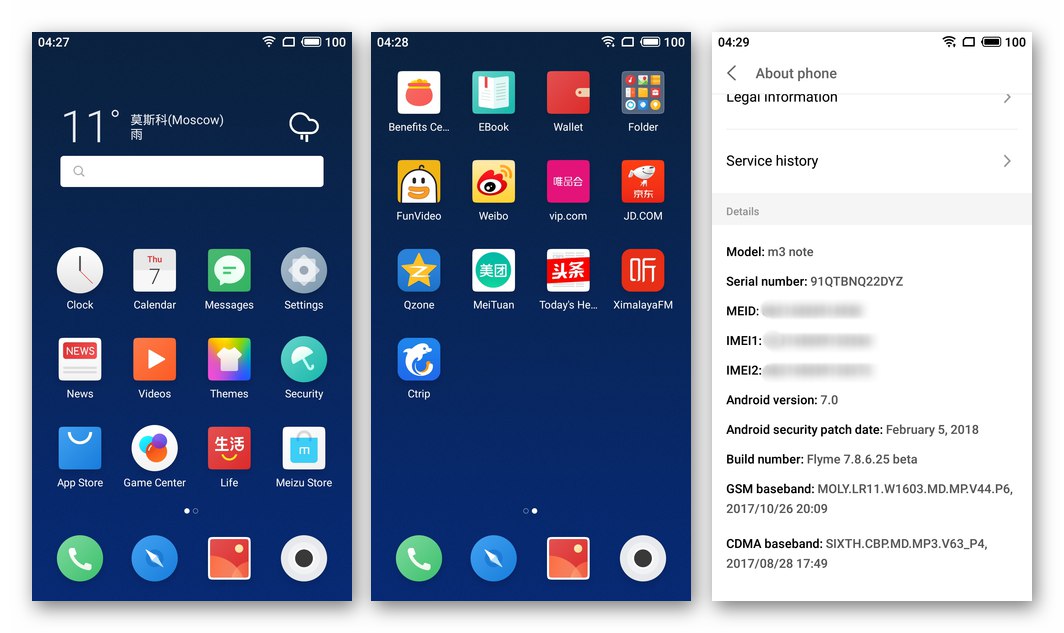
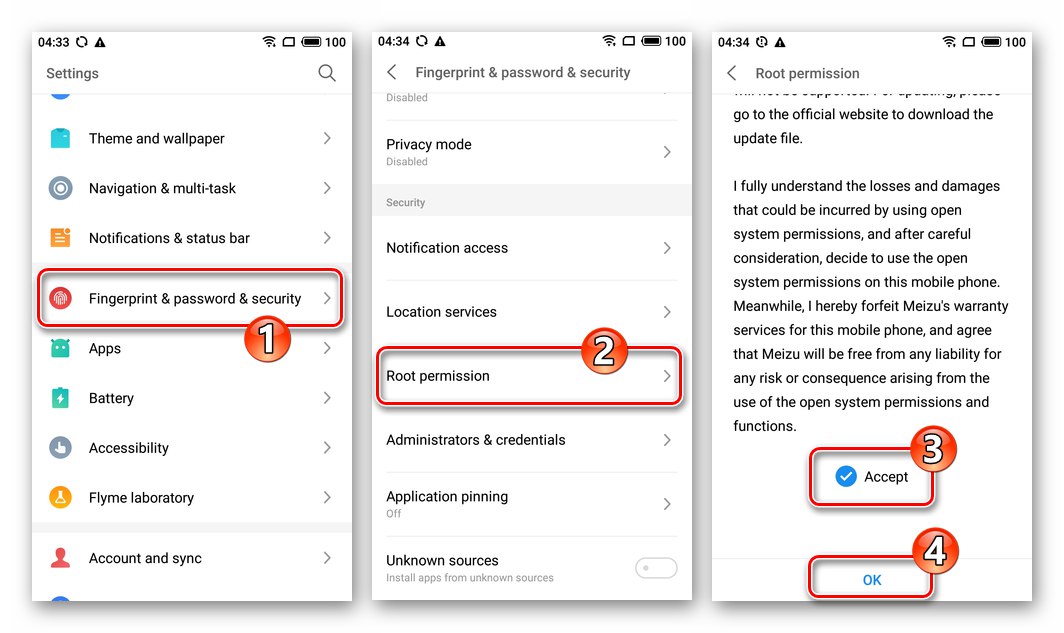
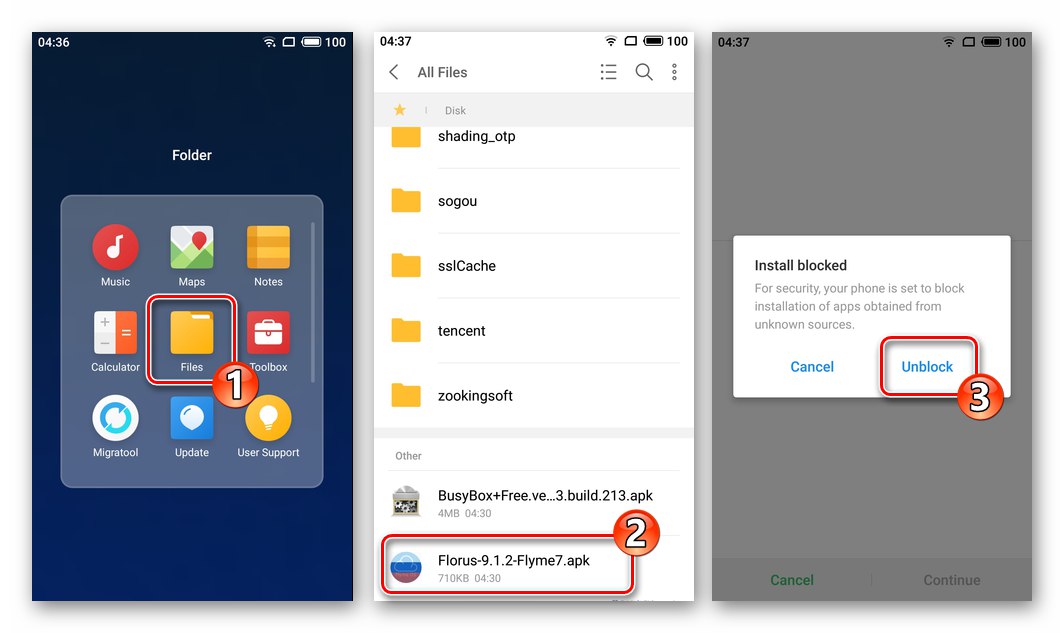
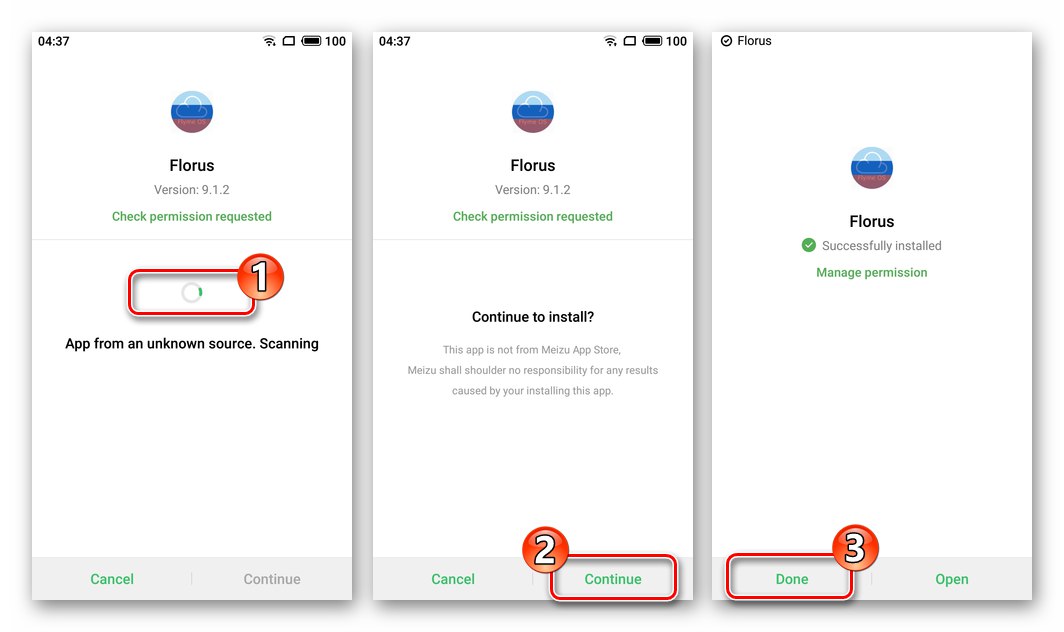
5. način: vrnitev z Androida 7 (vključno z različicami beta beta) na vdelano programsko opremo Android 5
Pri poskusu povratka iz beta različice Flyme OS 7 in drugih sklopov sistema, ki temelji na Androidu 7, na vdelano programsko opremo Android 5, uporabniki Meizu M3 Note naletijo na napako pri obnovitvi "Vdelana programska oprema je poškodovana"... Izhod iz situacije je, da gremo po spodaj opisani poti, ki vključuje namestitev, kot je predlagano zgoraj v tem članku "Metoda 3" določene sklope sistema v pravilnem vrstnem redu.
- Za nadgradnjo z beta različice Flyme OS 7 7.8.6.25A za stabilno univerzalno programsko opremo prenesite paket s spodnje povezave 6.2.0.2A in ga namestite z obnovitvijo.
![Meizu M3 Upoštevajte, kako nadgradite sistem Flyme OS beta na stabilno vdelano programsko opremo]()
Prenesite vdelano programsko opremo 6.2.0.2A Stable (Android 7) za pametni telefon Meizu M3 Note
- Če želite Android v pametnem telefonu z Nougata znižati na Lollipop, namestite sklop 6.1.0.0A.
![Povrat vdelane programske opreme Meizu M3 Note z Android 7 na Android 5]()
Prenesite vdelano programsko opremo 6.1.0.0A Stable (Android 5) za pametni telefon Meizu M3 Note
- Različica 6.1.0.0A za Meizu M3 Note je "prehodna", to pomeni, da je napravo pod njenim nadzorom mogoče zlahka bliskati s katero koli drugo različico operacijskega sistema Fly, vendar ne pozabite najprej spremeniti ID naprave v "mednarodno", če nameravate namestiti in uporabljati globalno različico operacijskega sistema.
![Meizu M3 Note preklopi s kitajske vdelane programske opreme na mednarodno s spremembo ID-ja pametnega telefona]()
Zaključek
Članek obravnava vse načine bliskavice pametnega telefona Meizu M3 Note, ki so na voljo povprečnemu uporabniku in so ob varni uporabi razmeroma varne. Po predlaganih priporočilih lahko v številnih primerih na obravnavano napravo znova namestite Flyme OS in tako zagotovite operativnost telefona ter najvišjo raven zmogljivosti in funkcionalnosti modela.